Page 1
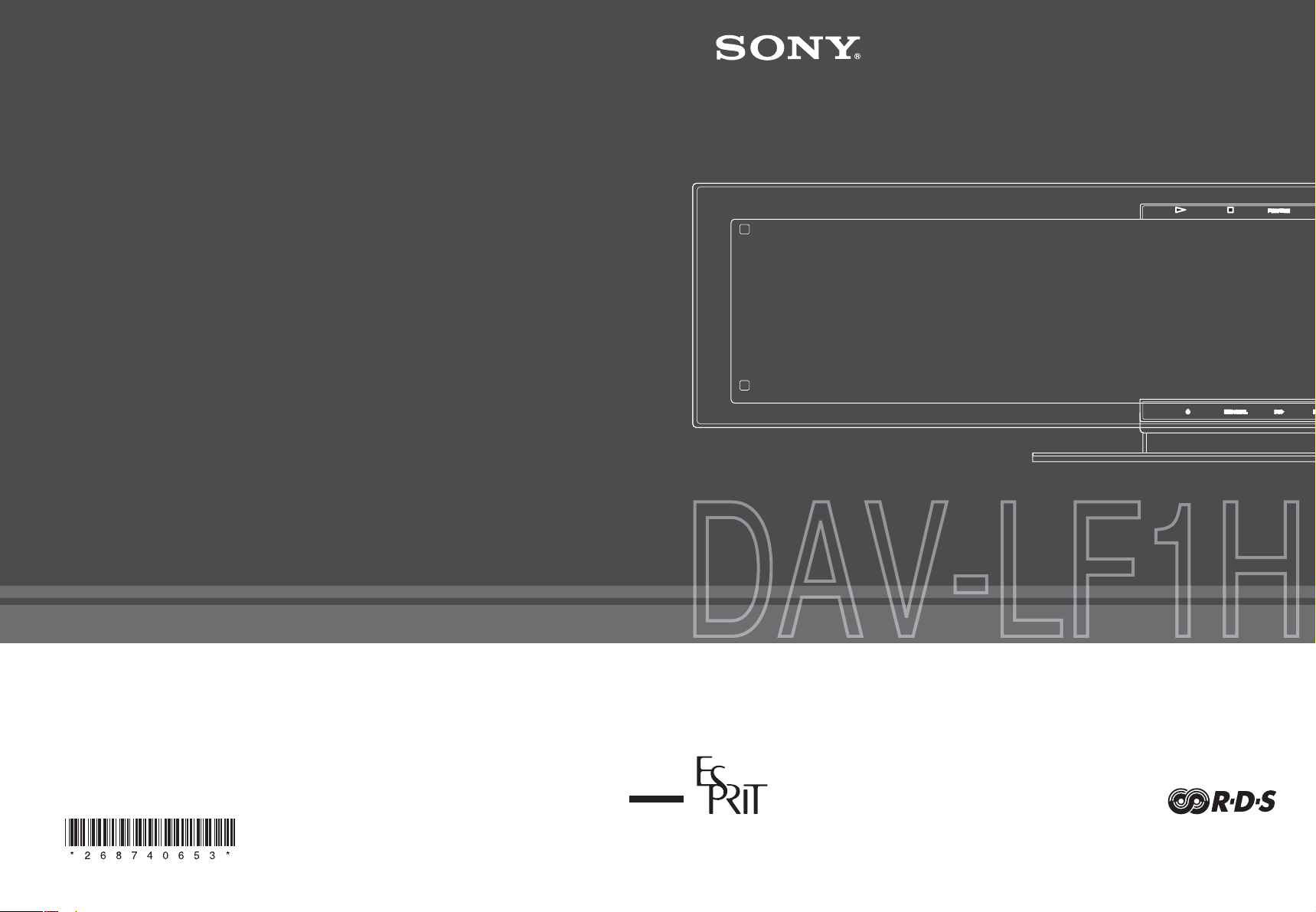
2-687-406-53(1)
(1)
Sony Corporation Printed in Malaysia
http://www.sony.net/
DVD Home Theatre System
Инструкции по эксплуатации
©2006 Sony Corporation
Page 2

3
ПРЕДУПРЕЖДЕНИЕ
Во избежание возникновения пожара
и поражения электрическим током
предохраняйте устройство от
попадания в него воды и от
воздействия влаги.
Не устанавливайте устройство в тесном
пространстве, например, на книжной полке или
в стенном шкафу.
Для предотвращения возгорания не
закрывайте вентиляционные отверстия
устройства газетами, скатертями, занавесками
и т.д. Не ставьте на устройство горящие свечи.
Для предотвращения возгорания или
поражения электрическим током не ставьте на
устройство предметы, наполненные
жидкостями, например, вазы.
Сами батареи или батареи, установленные в
аппарат, запрещается подвергать чрезмерному
нагреванию, например воздействию прямых
солнечных лучей, огня и т. д.
Не выбрасывайте батарейку
вместе с обычными
домашними отходами. Ее
следует утилизировать как
химические отходы.
Производителем данного устройства является
корпорация Sony Corporation, 1-7-1 Konan
Minato-ku Tokyo, 108-0075 Japan.
Уполномоченным представителем по
электромагнитной совместимости (EMC) и
безопасности изделия является компания Sony
Deutschland GmbH, Hedelfinger Strasse
61, 70327 Stuttgart, Germany. По вопросам
обслуживания и гарантии обращайтесь по
адресам, указанным в соответствующих
документах.
Меры предосторожности
Источники питания
•Кабель питания переменного тока
необходимо заменять только в
специализированной ремонтной мастерской.
•Пока устройство включено в электророзетку,
на него по-прежнему подается
электропитание, даже если само устройство
выключено.
•Установите систему таким образом, чтобы
при возникновении неисправности кабель
питания можно было отсоединить от розетки
немедленно.
Данное устройство
классифицируется
как ЛАЗЕРНЫЙ
продукт КЛАССА 1.
Соответствующая
маркировка
находится на задней
панели устройства.
Утилизация
электрического и
электронного
оборудования
(директива
применяется в
странах Евросоюза и
других европейских
странах, где
действуют системы раздельного
сбора отходов)
RU
2
Cтpaнa-пpoизвoдитeль: Малайэия
Добро пожаловать!
Благодарим за покупку системы
домашнего кинотеатра DVD фирмы
Sony. Перед началом эксплуатации
системы внимательно прочтите данное
руководство и храните его под рукой.
Page 3
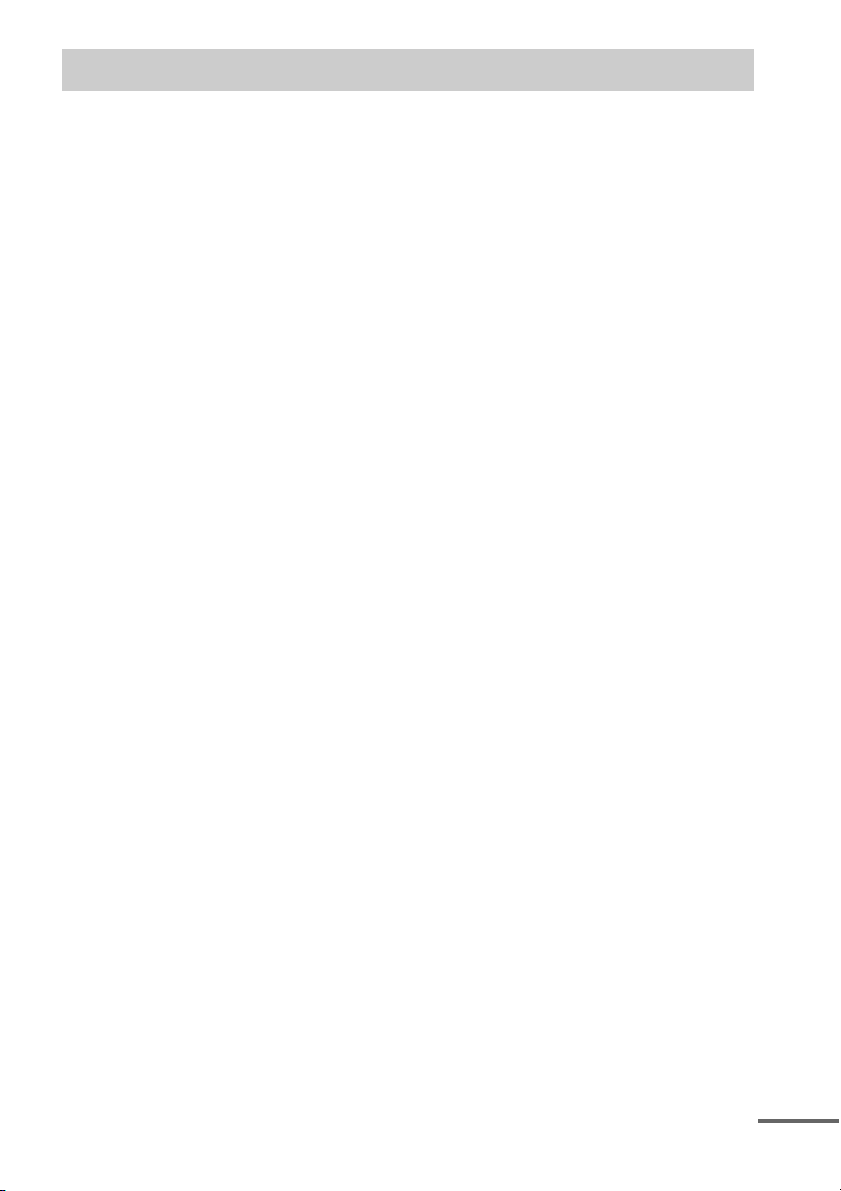
Содержание
Добро пожаловать! ............................2
О данном руководстве.......................5
На данной системе можно
воспроизводить следующие
диски................................................6
Начало работы
– ОСНОВНЫЕ СВЕДЕНИЯ –
Шаг 1: Сборка системы.............. 11
Шаг 2: Подключение
системы .................................. 22
Шаг 3: Подключение
телевизора............................. 27
Шаг 4: Выбор местоположения
системы .................................. 28
Шаг 5: Быстрая настройка........ 30
Начало работы
– ДОПОЛНИТЕЛЬНЫЕ СВЕДЕНИЯ –
Эксплуатация ИК-приемника........34
Установка ИК-передатчика и ИК-
приемника на стену. ...................35
Подключение телевизора
(дополнительные сведения).....37
Подключение других
компонентов................................41
Основные операции
Воспроизведение дисков......... 43
Прослушивание радио или
других компонентов ............ 46
Прослушивание звука
телевизора или
видеомагнитофона через все
громкоговорители................ 48
Выбор режима фильма или
музыки.................................... 49
Настройка звука
Создание эффекта объемного
звучания с помощью звукового
поля................................................50
Настройка уровня низких и высоких
частот............................................52
Различные функции
воспроизведения дисков
Поиск определенного места на
диске.............................................. 53
(сканирование, замедленное
воспроизведение, остановка
кадра)
Поиск главы/раздела/дорожки/
сцены и т.д. ..................................54
Поиск по сцене.................................. 56
(навигация по изображениям)
Возобновление воспроизведения с
точки остановки диска.............. 57
(возобновленное
воспроизведение)
Создание собственной
программы...................................59
(программное
воспроизведение)
Воспроизведение в случайном
порядке......................................... 61
(Произвольное
воспроизведение)
Повторное воспроизведение.......... 62
(повторное воспроизведение)
Использование меню DVD ............63
Изменение параметров
звучания ....................................... 64
Выбор значения [ORIGINAL] или
[PLAY LIST] при
воспроизведении DVD-R/DVD-
RW................................................. 66
Изменение режима отображения
данных .......................................... 67
(INFORMATION MODE)
Просмотр информации о диске..... 68
Смена ракурсов................................. 71
Отображение субтитров................. 72
Настройка задержки между
изображением и звуком............ 72
(A/V SYNC)
Выбор области воспроизведения для
диска Super Audio CD ...............73
продолжение на следующей странице
RU
3
Page 4

О звуковых дорожках MP3 и файлах
изображений JPEG....................74
Воспроизведение дисков DATA CD
или DATA DVD со звуковыми
дорожками MP3 и файлами
изображений JPEG....................76
Воспроизведение звуковых дорожек
и изображений в виде
демонстрации слайдов со
звуком ...........................................79
Просмотр видео в формате
DivX®.............................................82
Воспроизведение дисков VIDEO CD
с функцией контроля
воспроизведения (версия 2.0)... 84
(воспроизведение с функцией
контроля воспроизведения)
Функции тюнера
Предварительная настройка
станций..........................................86
Прослушивание
радиоприемника..........................87
Использование системы
радиоданных (RDS) ...................89
Прочие функции
Управление телевизором с
помощью прилагаемого пульта
дистанционного управления.....90
Использование функции THEATRE
SYNC.............................................92
Прослушивание мультиплексного
радиовещания..............................93
(DUAL MONO)
Использование звуковых
эффектов......................................94
Использование таймера
отключения..................................94
Изменение яркости дисплея
передней панели .........................95
Расширенные настройки и
регулировки
Блокировка дисков .......................... 96
(ОБЩАЯ ЗАЩИТА ОТ
ПРОСМОТРА, ДОСТУП)
Автоматическая калибровка
соответствующих настроек... 100
(АВТОКАЛИБРОВКА)
Использование дисплея
настройки................................... 103
Установка языка дисплея или
звуковой дорожки.................... 104
[НАСТРОЙКА ЯЗЫКОВ]
Установки для дисплея.................. 105
[НАСТРОЙКА ЭКРАНА]
Пользовательские установки ...... 109
[УСТАНОВКИ]
Установки для
громкоговорителей................. 111
[НАСТРОЙКА АС]
Восстановление настроек по
умолчанию................................. 115
Дополнительная информация
Меры предосторожности ............. 117
Примечания относительно
дисков ......................................... 118
Поиск и устранение
неисправностей......................... 119
Функция самодиагностики ........... 124
(когда на дисплее появляются
буквы или цифры)
Технические характеристики ...... 125
Глоссарий......................................... 128
Перечень кодов языков ................ 132
Указатель деталей и элементов
управления................................. 133
Руководство по дисплею меню
управления................................. 139
Список дисплеев настройки
DVD............................................ 143
Список меню AMP.........................144
Указатель......................................... 145
RU
4
Page 5

О данном руководстве
• Инструкции в данном руководстве
относятся к элементам управления на
пульте дистанционного управления.
Можно также использовать элементы
управления на блоке управления с теми
же названиями, что и на пульте
дистанционного управления, или
подобными им.
• Элементы меню управления могут
отличаться в зависимости от местности,
в которой используется устр ойство.
• Термин “DVD” обычно используется
для определения дисков DVD VIDEO,
DVD-RW/DVD-R и DVD+RW/DVD+R.
• Для североамериканских моделей
измерения приведены в футах.
• В этом руководстве используются
следующие символы.
Символ Значение
Функции, доступные в режиме
DVD VIDEO, DVD-R/DVDRW (режим видео) и DVD+R/
DVD+RW
Функции, доступные в режиме
VR (видеозапись) для дисков
DVD-R/DVD-RW
Функции, доступные для
компакт-дисков VIDEO CD
(включая диски Super VCD или
CD-R/CD-RW в форматах
Video CD или Super VCD)
Функции, доступные для
компакт-дисков Super Audio
CD
Функции, доступные для
музыкальных компакт-дисков
или дисков CD-R/CD-RW в
формате музыкального
компакт-диска
Функции, доступные для
компакт-дисков DATA CD
(дисков CD-ROM/CD-R/CDRW), содержащих звуковые
дорожки MP3
изображений JPEG и
видеофайлы в формате
DivX
2)3)
1)
, файлы
Символ Значение
Функции, доступные для
дисков DATA DVD (дисков
DVD-ROM/DVD-R/DVD-RW/
DVD+R/DVD+RW),
содержащих звуковые
дорожки MP3
изображений JPEG и
видеофайлы в формате
DivX
1)
MP3 (MPEG 1 Audio Layer 3) – это
стандартный формат, установленный ISO/
MPEG и предназначенный для сжатия
аудиоданных.
2)
DivX® представляет собой технологию
сжатия видеофайлов, разработанную
компанией DivX, Inc.
3)
DivX, DivX Certified и соответствующие
логотипы являются товарными знаками
DivX, Inc. и используются по лицензии.
2)3)
1)
, файлы
RU
5
Page 6

На данной системе
можно воспроизводить
следующие диски
Формат
дисков
DVD VIDEO
DVD-RW/
DVD-R
Логотип диска
Примечание относительно компактдисков/дисков DVD
На этой системе можно воспроизводить
компакт-диски CD-ROM/CD-R/CD-RW,
которые записаны в следующих
форматах:
– формат Audio CD;
– формат Video CD;
– формат звуковых дорожек MP3,
файлов изображений JPEG и
видеофайлов в формате DivX,
отвечающее требованиям стандарта
ISO 9660 Level 1/Level 2, или его
расширенный формат Joliet.
DVD+RW/
DVD+R
Super Audio
CD
VIDEO CD
(компактдиски версий
1.1 и 2.0)/Audio
CD
CD-RW/CD-R
(аудиоданные)
(файлы MP3)
(файлы JPEG)
“DVD+RW”, “DVD-RW”, “DVD+R”,
“DVD VIDEO” и “CD” являются товарными
знаками.
На этой системе можно воспроизводить
диски DVD-ROM/DVD+RW/DVD-RW/
DVD+R/DVD-R, которые записаны в
следующих форматах:
– звуковые дорожки MP3, файлы
изображений JPEG и видеофайлы
DivX в формате, отвечающем
требованиям стандарта UDF (Universal
Disc Format)
Примеры дисков, которые нельзя
воспроизводить на этой системе
На данной системе нельзя
воспроизводить следующие диски:
• компакт-диски CD-ROM/CD-R/CDRW, кроме тех, которые записаны в
форматах, перечисленных на странице
6;
• компакт-диски CD-ROM, записанные в
формате PHOTO CD;
• данные на компакт-дисках CD-Extra;
• диски DVD Audio;
• диски DATA DVD, не содержащие
звуковых дорожек MP3, файлов
изображений JPEG или видеофайлов
DivX;
• диски DVD-RAM;
• диски DVD VIDEO с
несоответствующим кодом региона
(стр. 9, 130);
RU
6
Page 7

• диски нестандартной формы (например,
в форме открытки, сердца);
• диски, которые пр одаются с наклейками
или кольцом;
Кольцо
Наклейка
• адаптер для преобразования диска 8 см
до диска стандартного размера;
Адаптер
• диски с бумажными и другими
наклейками;
• диски, на поверхности которых имеется
клей от целлофановой пленки или
наклейки.
Примечание по относительно дисков CDR/CD-RW/DVD-R/DVD-RW/DVD+R/DVD+RW
Возможно, в некоторых случаях диски
CD-R/CD-RW/DVD-R/DVD-RW/
DVD+R/DVD+RW не будут
воспроизводиться на этой системе из-за
низкого качества записи, их состояния
или характеристик записывающего
устройства и авторского программного
обеспечения.
Диск не будет воспроизводиться, если он
не был закрыт надлежащим образом. Для
получения дополнительной информации
см. инструкции по эксплуатации
записывающего устройства.
Следует помнить, что некоторые
функции воспроизведения, возможно, не
будут работать для дисков DVD+RW/
DVD+R, даже если они были закрыты
надлежащим образом. В этом случае
выполните просмотр диска в режиме
обычного воспроизведения. Кроме того,
не воспроизводятся диски DATA CD/
DATA DVD, созданные в формате
пакетной записи Packet Write.
Музыкальные диски, закодированные с
помощью технологий защиты авторских
прав
Это устройство предназначено для
воспроизведения дисков, отвечающих
требованиям стандарта Compact Disc
(CD).
В настоящее время некоторые
звукозаписывающие компании
выпускают различные музыкальные
диски, закодированные с помощью
технологий защиты авторских прав.
Некоторые из этих дисков не отвечают
требованиям стандарта CD, и их нельзя
воспроизвести с помощью данного
устройства.
Примечание относительно DualDisc
Диск DualDisc представляет собой
двусторонний диск, на одной стороне
которого записаны данные в формате
DVD, а на другой – цифровые
аудиозаписи.
Однако, поскольку аудиоданные не
отвечают стандарту Compact Disc (CD),
их воспроизведение на данном устройстве
не гарантируется.
Примечание относительно дисков DVDRW (за исключением моделей,
предназначенных для США/Канады/
Европы)
Изображения на дисках DVD-RW с защитой
*
не могут воспроизводиться, если на них
CPRM
имеется сигнал защиты от копирования. На
экране появляется сообщение “Блокировка по
авторскому праву”.
*
CPRM (Content Protection for Recordable
Media – защита содержимого для данных
мультимедиа) представляет собой
технологию кодирования, которая защищает
авторские права на изображения.
продолжение на следующей странице
RU
7
Page 8

О дисках Multi Session CD
• На этой системе можно воспроизводить
диски Multi Session CD, если в первом
сеансе содержится звуковая дорожка
MP3. Можно также воспроизводить все
последующие звуковые дорожки MP3,
записанные позже в других сеансах.
• На этой системе можно воспроизводить
диски Multi Session CD, если в первом
сеансе содержится файл изображения
JPEG. Можно также воспроизводить
все последующие файлы изображений
JPEG, записанные позже в других
сеансах.
• Если в первом сеансе записаны
звуковые дорожки и изображения в
формате музыкального компакт-диска
или Video CD, будет воспроизводиться
только первый сеанс.
О диске Super Audio CD
Типы дисков Super Audio CD
В зависимости от сочетания слоев Super
Audio CD и CD диски делятся на два типа.
• Слой Super Audio CD: один слой
высокой плотности для диска Super
Audio CD
• Слой CD
1)
: слой, который читается на
обычных проигрывателях компактдисков
Однослойный диск
(диск с одним слоем Super Audio CD)
Слой Super Audio
CD
Гибридный диск
(диск со слоем Super Audio CD и слоем CD)
2)
3)
Слой CD
Super Audio CD – это новый
высококачественный стандарт для аудио
компакт-дисков, при котором музыка
записывается в формате DSD (Direct
Stream Digital – прямой цифровой поток)
(обычные компакт-диски записываются в
формате PCM). Формат DSD,
использующий частоту дискретизации,
превышающую соответствующую
частоту обычного компакт-диска в 64
раза, и применяющий 1-битовое
квантование, обеспечивает в диапазоне
слышимых звуковых частот как широкий
частотный диапазон, так и широкий
динамический диапазон, что
обеспечивает невероятное приближение
качества музыки к исходному звучанию.
Слой Super Audio
3)
CD
Слой Super Audio CD состоит из 2- или
многоканальной области.
• 2-канальная область: область, на
которой записаны двухканальные
стереофонические дорожки
• Многоканальная область: область, на
которой записаны многоканальные
дорожки (до 5.1 каналов)
2-канальная
4)
область
Многоканальная
4)
область
1)
Слой CD можно воспроизводить с помощью
обычного проигрывателя компакт-дисков.
Слой Super Audio
CD
RU
8
Page 9

2)
Поскольку слои находятся на одной стороне,
нет необходимости переворачивать диск.
3)
Информацию о выборе слоя см. в разделе
“Выбор области воспроизведения для диска
Super Audio CD” (стр. 73).
4)
Информацию о выборе области см. в разделе
“Выбор области воспроизведения для диска
Super Audio CD” (стр. 73).
Код региона
На задней панели устройства нанесен код
региона, означающий, что на нем можно
воспроизводить диски DVD с тем же
кодом региона.
Диски DVD VIDEO со знаком также
ALL
можно воспроизводить на данной
системе.
При попытке воспроизвести какой-либо
другой диск DVD VIDEO на экране
телевизора появится сообщение
[Воспроизведение этого диска
невозможно в связи с региональными
ограничениями.]. В зависимости от диска
DVD VIDEO код региона на нем может
быть не указан, хотя его воспроизведение
в определенных регионах запрещено.
Примечание относительно операций
воспроизведения дисков DVD и VIDEO
CD
Некоторые операции воспроизведения
дисков DVD и VIDEO CD могут быть
специально установлены фирмамиизготовителями программного
обеспечения. Поскольку данная система
воспроизводит диски DVD и VIDEO CD,
содержимое которых разработано
определенными фирмамиизготовителями программного
обеспечения, возможно, некоторые
функции будут недоступны. См. также
инструкции, прилагаемые к дискам DVD
и VIDEO CD.
Авторские права
При работе данного устройства
применяется технология защиты
авторских прав, охраняемая патентами
США и другими правами на
интеллектуальную собственность.
Данная технология защиты авторских
прав должна использоваться только с
разрешения Macrovision. Она
предназначена только для домашнего и
другого ограниченного просмотра,
если нет специального разрешения
Macrovision. Запрещается осуществлять
инженерный анализ и разбирать
устройство.
В этой системе используется декодер
объемного звучания с адаптивной
матрицей Dolby* Digital и Dolby Pro Logic
(II) и технология окружающего звука
DTS** Digital Surround.
* Изготовлено по лицензии компании Dolby
Laboratories.
“Dolby”, “Pro Logic” и знак в виде двойной
буквы D являются товарными знаками
компании Dolby Laboratories.
**Изготовлено по лицензии компании Digital
Theater Systems, Inc. “DTS” и “DTS Digital
Surround” являются зарегистрированными
товарными знаками компании Digital
Theater Systems, Inc.
RU
9
Page 10

Начало работы – ОСНОВНЫЕ СВЕДЕНИЯ –
См. раздел “Распаковка” в главе “Технические характеристики”, стр. 127.
Установка батарей в пульт дистанционного управления
Системой можно управлять с помощью прилагаемого пульта дистанционного
управления. Вставьте две батареи R6 (размера AA), расположив полюса 3 и # батарей
в соответствии с метками внутри батарейного отсека. При использовании пульта
дистанционного управления направляйте его на теледатчик системы, расположенный на
блоке управления.
Начало работы – ОСНОВНЫЕ СВЕДЕНИЯ –
•Не оставляйте пульт дистанционного управления в жарком или влажном месте.
•Не используйте новую батарею со старой.
•Не допускайте попадания посторонних предметов в корпус пульта, особенно при замене батарей.
•Не направляйте теледатчик на прямой солнечный свет или осветительную аппаратуру. Это может
вызвать неисправность.
•Если пульт дистанционного управления не будет использоваться в течение продолжительного
периода времени, следует извлечь батареи во избежание возможного повреждения вследствие
утечки электролита и коррозии.
RU
10
Page 11

Шаг 1: Сборка системы
Перед подключением прикрепите подставки к блоку управления и к громкоговорителям.
•Во избежание повреждения покрытия пола при сборке системы рекомендуется расстелить на полу
ткань.
Сборка блока управления
Прикрепите подставку к блоку управления.
Используйте детали, изображения которых приведены ниже.
Начало работы – ОСНОВНЫЕ СВЕДЕНИЯ –
Блок управления (1) Подставка блока
•Можно разместить блок управления на стене, используя дополнительное приспособление для
установки (приобретается дополнительно).
управления (1)
Крышка подставки
блока управления (1)
Винт (черный,
короткий)
(1)
1 Поместите штифты блока управления в пазы подставки блока управления, затем
закрепите блок управления винтом.
Блок управления
Винт (черный, короткий)
,
Подставка блока управления
Кабель SYSTEM
CONTROL
Поместите кабель SYSTEM
CONTROL в зажим на
подставке блока управления.
продолжение на следующей странице
11
RU
Page 12

2 Прикрепите крышку подставки блока управления к подставке блока
управления.
Защелкните крышку подставки блока управления.
,
Подставка блока
управления
Крышка подставки блока управления
Начало работы – ОСНОВНЫЕ СВЕДЕНИЯ –
Протяните кабель SYSTEM
CONTROL через отверстие в крышке
подставки блока управления.
12
RU
Page 13
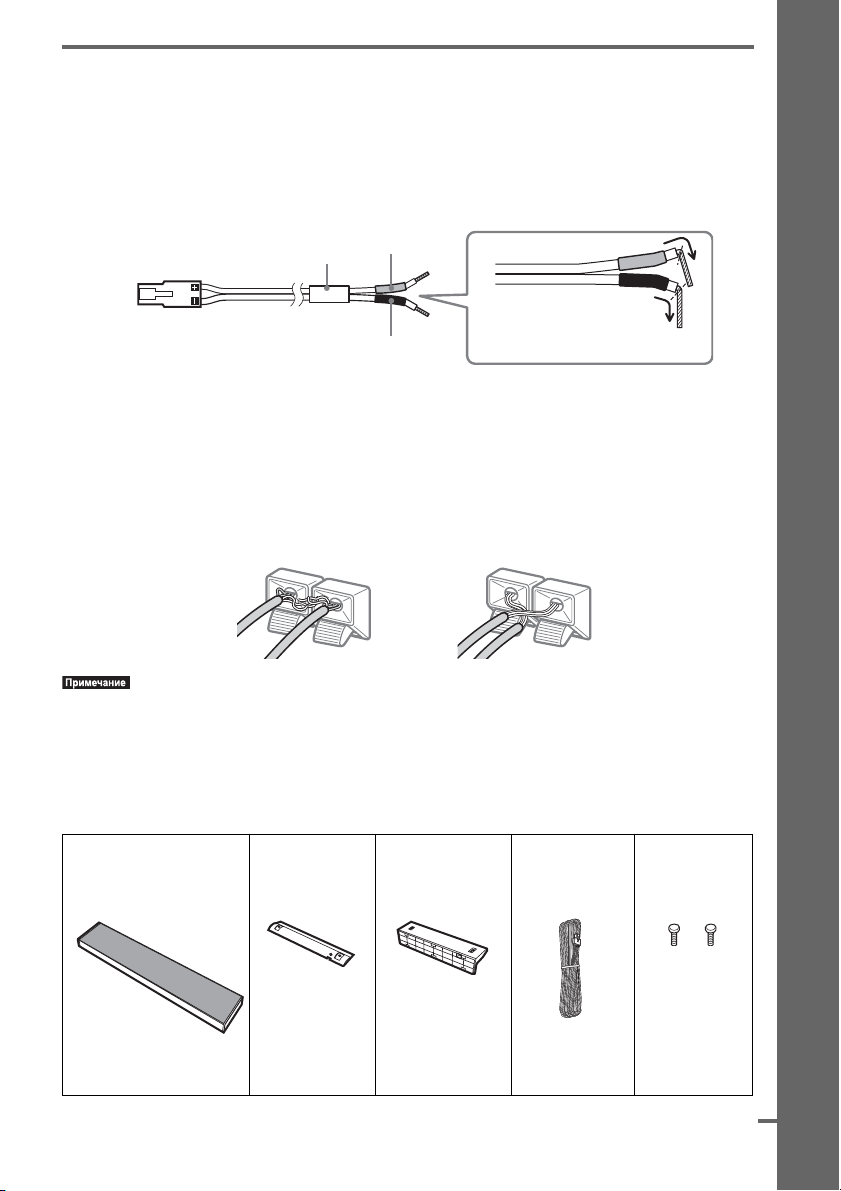
Сборка громкоговорителей
Прикрепите подставки и подключите кабели громкоговорителей к центральному
громкоговорителю, передним громкоговорителям и громкоговорителям объемного звучания.
О подключении кабеля громкоговорителя
Разъем и цветные трубки кабелей громкоговорителей того же цвета, что и разъемы
громкоговорителей, к которым они подключаются.
Начало работы – ОСНОВНЫЕ СВЕДЕНИЯ –
Цветная трубка
Серый
Черный
(+)
Не допускайте попадания
изоляции кабеля
(–)
громкоговорителя в
разъем SPEAKER.
Меры по избежанию короткого замыкания громкоговорителей
Короткое замыкание громкоговорителей может привести к неисправности системы. Во избежание
этого при подключении громкоговорителей обязательно следует соблюдать следующие меры
предосторожности. Убедитесь в том, что оголенные жилы кабелей громкоговорителей не
соприкасаются между собой или с разъемами других кабелей, как показано ниже.
Оголенный кабель громкоговорителя
соприкасается с разъемом другого
громкоговорителя.
•Обязательно подключайте кабели громкоговорителей к соответствующим разъемам на
компонентах: 3 к 3 и # к #. Если кабели подключены наоборот, возможны искажения звука, а
также недостаток низких частот.
Оголенные кабели соприкасаются
друг с другом из-за удаления
излишнего количества изоляции.
Сборка центрального громкоговорителя.
Используйте детали, изображения которых приведены ниже.
Центральный
громкоговоритель (1)
Пометка на задней
панели громког оворителя:
зеленая
Регулятор (1) Основание
центрального
громкоговорителя
(1)
продолжение на следующей странице
Кабель
громкоговорите-
ля (зеленый) (1)
Винты
(серебристые,
длинные) (2)
13
RU
Page 14

•Можно разместить центральный громкоговоритель на стене, используя дополнительное
приспособление для установки (приобретается дополнительно).
1 Скрепите регулятор и центральный громкоговоритель винтами.
Кабель громкоговорителя*
(зеленый)
* Отрегулируйте
длину кабеля
громкоговорителя перед его
закреплением.
Центральный громкоговоритель
Винты (серебристые, длинные) (2)
Основание центрального
громкоговорителя
Регулятор
Черный
Начало работы – ОСНОВНЫЕ СВЕДЕНИЯ –
Серый
Вставьте
выступающие части
регулятора в
отверстия
m
Протяните кабель громкоговорителя через щель в
основании центрального громкоговорителя.
Регулирование угла наклона центрального громкоговорителя
Можно установить нужный угол наклона путем регулирования положения винтов.
12°
Винты
14
RU
Page 15

Сборка передних громкоговорителей и громкоговорителей объемного звучания
Прикрепите подставки громкоговорителей к переднему громкоговорителю и к
громкоговорителю объемного звучания. Процедура сборки громкоговорителя
объемного звучания (L) (левый громкоговоритель объемного звучания) слегка
отличается от процедур сборки остальных компонентов системы (громкоговоритель
объемного звучания (L) имеет ИК-приемник). Различия в эксплуатации явно указаны в
тексте. Например, “Для громкоговорителя объемного звучания (L)”.
Используйте детали, изображения которых приведены ниже.
Начало работы – ОСНОВНЫЕ СВЕДЕНИЯ –
Передний
громкоговоритель
и
громкоговоритель
объемного
звучания (R)
1)
Передний громкоговоритель и громкоговоритель объемного звучания (R) идентичны. Чтобы их
Громкоговоритель
звучания (L)
1)
(3)
объемного
ИК
приемник
Стойка (4) Основание (4) Адаптер
2)
(1)
Кабели
громкоговори-
телей (3)
(белый,
красный,
серый)
громкоговори-
3)
(4)
теля
Зажим кабеля
(1)
Крышка
адаптера
громкоговори-
3)
(4)
теля
Винты
серебристые,
короткие (8)
черные, длинные
(12)
черные, сре дние
(1)
различить, см. маркировку на задней панели каждого громкоговорителя.
Передний громкоговоритель (L) (левый передний громкоговоритель): белая маркировка
Передний громкоговоритель (R) (правый передний громкоговоритель): красная маркировка
Громкоговоритель объемного звучания (R) (правый громкоговоритель объемного звучания):
серая маркировка
2)
Громкоговоритель объемного звучания (L) (левый громкоговоритель объемного звучания):
голубая маркировка
3)
При распаковке прикрепите крышку адаптера громкоговорителя к адаптеру громкоговорителя.
•Можно разместить передние громкоговорители и громкоговорители объемного звучания на стене,
используя дополнительное приспособление для установки (приобретается дополнительно).
продолжение на следующей странице
15
RU
Page 16

Система громкоговорителей в собранном виде
Громкоговоритель с ИК-приемником – это громкоговоритель объемного звучания
(L) (левый громкоговоритель объемного звучания), громкоговоритель,
подключенный к громкоговорителю объемного звучания (L) – громкоговоритель
объемного звучания (R) (правый громкоговоритель объемного звучания),
остальные громкоговорители – передние.
Белый Красный
Начало работы – ОСНОВНЫЕ СВЕДЕНИЯ –
ИКприемник
Кабель
системы
громкоговорителей
Передний громкоговоритель (L):
белая маркировка
Передний громкоговоритель (R):
красная маркировка
Громкоговоритель
объемного звучания (R):
серая маркировка
Громкоговоритель
объемного звучания (L):
голубая маркировка
1 Вставьте стойку в основание и закрепите основание винтами (относится ко всем
громкоговорителям).
Крышка стойки
(верхняя часть)
Стойка
Винты (черные, длинные) (3)
Винт*
Для громкоговорителя
объемного звучания (L)
Винт (черный, средний)
,
Зажим кабеля
Нижняя часть
Основание
* Не снимайте винт, который находится на стойке. Он предназначен для предотвращения
соскальзывания громкоговорителя вниз.
RU
16
основания
Закрепите зажим
кабеля винтом.
Page 17

2 Снимите крышку стойки, поместите адаптер громкоговорителя на стойку,
отрегулируйте высоту адаптера громкоговорителя и закрепите его винтами
(относится ко всем громкоговорителям).
Крепеж
Крышка стойки
(верхняя часть)
Винты
Ослабьте (но не
удаляйте) винты
перед
прикреплением.
Адаптер
громкоговорителя
Винты
Начало работы – ОСНОВНЫЕ СВЕДЕНИЯ –
,
Стойка
О высоте громкоговорителя
Расстояние до верхней части громкоговорителя
составляет A + 390 мм.
(A: расстояние между верхней частью адаптера
громкоговорителя и верхней частью основания).
•Минимальная высота: A = 570 мм, верхняя часть
громкоговорителя = 960 мм
•Максимальная высота: A = 910 мм, верхняя часть
громкоговорителя = 1300 мм
•Храните крышку стойки в доступном месте, чтобы иметь возможность заменить ее позже.
,
3 (Для громкоговорителя объемного звучания (L))
Подключите разъем кабеля громкоговорителя к громкоговорителю.
Разъем (серый)
Кабель
громкоговорителя
Задняя панель громкоговорителя
объемного звучания (L)
продолжение на следующей странице
17
RU
Page 18

4 (Для громкоговорителя объемного звучания (L))
Сначала протяните через стойку кабель громкоговорителя, затем кабель
системы громкоговорителей.
Загните кабель
громкоговорителя примерно
на 100 мм и закрутите.
После того, как кабель будет
протянут через стойку,
раскрутите и выпрямите его
конец.
Кабель громкоговорителя
Кабель системы
громкоговорите
лей
Стойка
Начало работы – ОСНОВНЫЕ СВЕДЕНИЯ –
•Наклоняйте стойку до тех пор, пока кабели не распределятся в ней равномерно.
Кабель системы
громкоговорителей
Для выполнения манипуляций с громкоговорителем объемного звучания (L)
начинайте с шага 7.
Стойка
Нижняя часть основания
,
Поместите кабель
громкоговорителя
и кабель системы
громкоговорителей
в зажим кабеля.
18
RU
Page 19
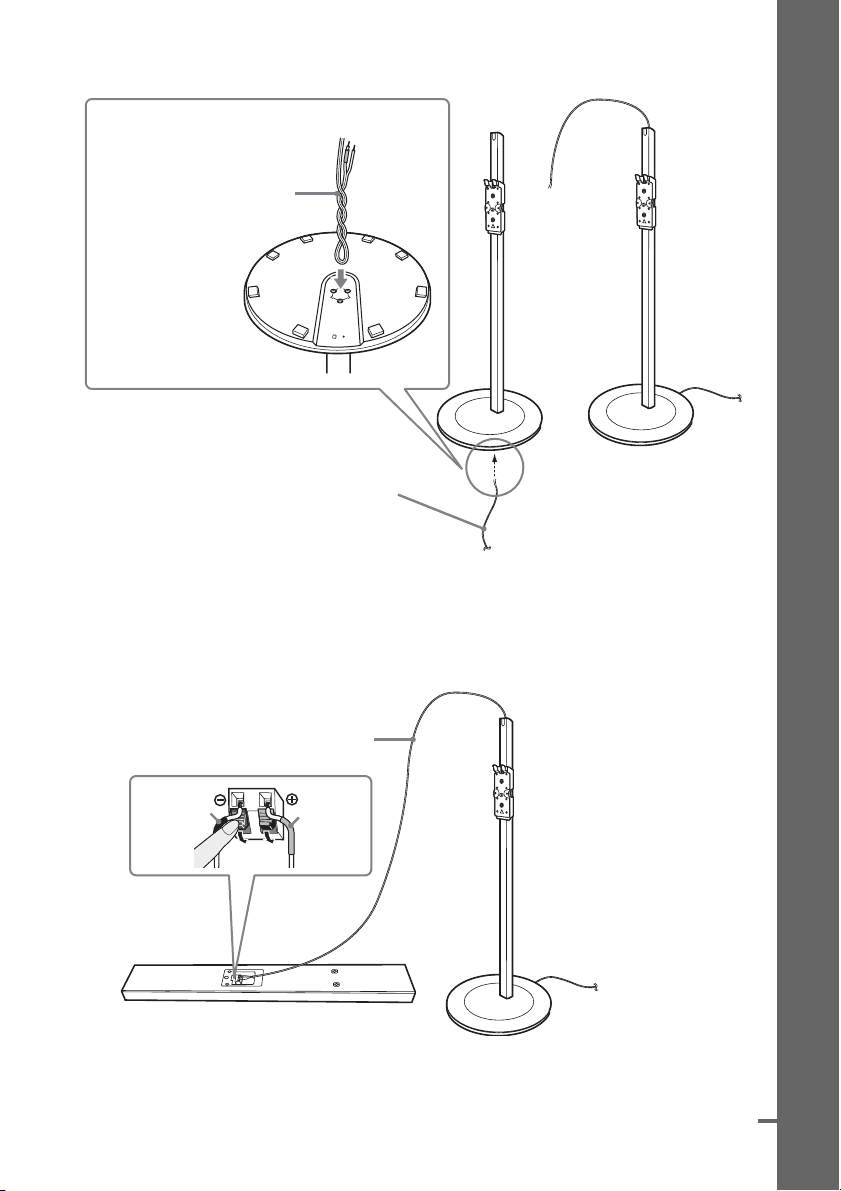
5 (Для передних громкоговорителей и громкоговорителей объемного звучания (R))
Поместите кабель громкоговорителя в стойку.
Загните кабель
громкоговорителя примерно
на 100 мм и закрутите.
После того, как кабель будет
протянут через стойку,
раскрутите и выпрямите его
конец.
,
Начало работы – ОСНОВНЫЕ СВЕДЕНИЯ –
Нижняя часть основания
О кабелях громкоговорителей
Используйте кабель громкоговорителя,
руководствуясь следующей информацией:
•Передний громкоговоритель (L): белый
•Передний громкоговоритель (R): красный
•Громкоговоритель объемного звучания
(R): используйте кабель
громкоговорителя, подключенный к
громкоговорителю объемного звучания
(L) в шаге 4.
Стойка
6 (Для передних громкоговорителей и громкоговорителей объемного звучания (R))
Подключите кабель громкоговорителя к громкоговорителю.
Кабель громкоговорителя
Черный
Серый
Задняя панель
громкоговорителя
продолжение на следующей странице
19
RU
Page 20

7 Прикрепите громкоговоритель к адаптеру громкоговорителя (относится ко всем
громкоговорителям).
Поместите громкоговоритель на крепления адаптера громкоговорителя.
Протяните кабель (кабели) между креплениями адаптера громкоговорителя и затем
через щель стойки.
Кабель громкоговорителя
Кабель системы громкоговорителей
(только для громкоговорителя
объемного звучания (L))
,
Щель
Крепления
Не допускайте
Начало работы – ОСНОВНЫЕ СВЕДЕНИЯ –
попадания кабеля
(кабелей) в
крепления.
Адаптер
громкоговорителя
Отрегулируйте длину
кабеля (кабелей).
8 Закрепите громкоговоритель винтами (относится ко всем громкоговорителям).
Задняя панель громкоговорителя
Адаптер громкоговорителя
Винты (серебристые, короткие) (2)
RU
20
Page 21

9 Вставьте крышку адаптера громкоговорителя в адаптер громкоговорителя до
щелчка и прикрепите крышку стойки (относится ко всем громкоговорителям).
Начало работы – ОСНОВНЫЕ СВЕДЕНИЯ –
Крышка адаптера
громкоговорителя
Крышка
стойки
,
Адаптер
громкоговорителя
Задняя панель громкоговорителя
•Не вставляйте крышку адаптера громкоговорителя под наклоном. Вставляйте крышку
адаптера громкоговорителя строго по направлению вниз таким образом, чтобы ее нижняя
часть была зафиксирована.
Правильно
Неправильно
21
RU
Page 22

Шаг 2: Подключение системы
Это соединение является основным в системе. Для получения информации о
подключении телевизора см. страницы 27 и 37. Для получения информации о
подключении других компонентов см. стр. 41.
Обратитесь к приведенной ниже схеме подключения и прочтите дополнительные
данные в разделах с 1 по 6 ниже.
2 Передний
громкоговоритель (L)
4 Рамочная антенна АМ
Начало работы – ОСНОВНЫЕ СВЕДЕНИЯ –
4 Проволочная антенна FM
1 Блок управления
2 Центральный громкоговоритель
Нижняя часть
сабвуфера
VIDEO IN Y PB/CBPR/C
VIDEO IN
VIDEO 1 COMPONENT VIDEO OUT
VIDEO 2
AM
FM 75
COAXIAL
SYSTEM CONTROL
OUTPUT (TO TV)
EURO AV
R
DIR-T1
SPEAKER
INPEDANCE
CENTER
USE 4
FRONT
L
FRONT
R
2 Передний
громкоговоритель (R)
5 ИКпередатчик
Сабвуфер
6 Кабель питания от
сети переменного
тока
SA-TSLF1H DIR-R3
Громкоговоритель объемного звучания (L)
RU
22
3 Адаптер переменного тока
Громкоговоритель объемного звучания (R)
6 Кабель питания от
сети переменного
тока
Page 23

Примечание по обращению с сабвуфером
•Не беритесь за щель сабвуфера при его подъеме. Можно повредить драйвер громкоговорителя.
При подъеме придерживайте нижнюю часть сабвуфера.
Сабвуфер
Щели
1 Подключение блока управления
Подключите разъем системы блока управления к гнезду SYSTEM CONTROL
сабвуфера.
Вставьте штекер кабеля SYSTEM CONTROL, после того как винты штекера будут
закреплены безопасным образом.
Нижняя часть сабвуфера
VIDEO IN Y PB/CBPR/C
VIDEO IN
VIDEO 1 COMPONENT VIDEO OUT
VIDEO 2
AM
OUTPUT (TO TV)
FM 75
COAXIAL
SYSTEM CONTROL
EURO AV
R
DIR-T1
SPEAKER
INPEDANCE
CENTER
USE 4
FRONT
L
FRONT
R
Блок управления
Начало работы – ОСНОВНЫЕ СВЕДЕНИЯ –
Сабвуфер
Винты
Штекер
Кабель SYSTEM CONTROL
продолжение на следующей странице
23
RU
Page 24

2 Подключение громкоговорителей
Подключение переднего и центрального громкоговорителей
Подключите разъемы кабелей в соответствующие гнезда с маркировкой SPEAKER.
Разъемы кабелей громкоговорителей того же цвета, что и гнезда, в которые необходимо
их подключить.
громкоговоритель (L)
громкоговоритель (R)
Центральный
Передний
Сабвуфер
громкоговоритель
Нижняя часть сабвуфера
VIDEO IN Y PB/CBPR/C
VIDEO IN
VIDEO 1 COMPONENT VIDEO OUT
VIDEO 2
COAXIAL
AM
FM 75
Начало работы – ОСНОВНЫЕ СВЕДЕНИЯ –
SYSTEM CONTROL
OUTPUT (TO TV)
EURO AV
R
DIR-T1
SPEAKER
INPEDANCE
CENTER
USE 4
FRONT
L
FRONT
R
Кабель громкоговорителя
3 Подключение адаптера переменного тока
Подключите кабель системы громкоговорителей, идущий от громкоговорителя
объемного звучания (L), к гнезду SA-TSLF1H адаптера переменного тока.
Адаптер переменного тока
SA-TSLF1H DIR-R3
Передний
24
Кабель системы громкоговорителей
RU
Page 25

4 Подключение антенны
Подключение антенны AM
Форма и размеры антенны разработаны для приема сигналов диапазона AM. Не
разбирайте и не сворачивайте антенну.
1 Снимайте только раму.
2 Установка рамочной антенны AM.
3 Подсоединение проводов к разъемам антенны AM.
Провод (A) или провод (B) можно подключать к любому разъему.
Вставьте на
эту длину.
Начало работы – ОСНОВНЫЕ СВЕДЕНИЯ –
A
B
•Не ставьте рамочную антенну AM вблизи системы или другого аудио/видеооборудования. В
противном случае могут возникнуть помехи.
•Настройте направление рамочной антенны AM, чтобы добиться оптимального приема
сигналов в диапазоне AM.
AM
Вставьте провода, нажав на
зажим разъема.
4 Слегка потянув кабель, убедитесь, что рамочная антенна AM надежно
подключена.
Подключение проволочной антенны FM
Подключите проволочную антенну FM к гнезду COAXIAL FM 75 Ω .
Проволочная антенна FM
(прилагается)
Гнездо COAXIAL FM 75 Ом
или
Проволочная антенна FM
(прилагается)
Гнездо COAXIAL FM 75 Ом
продолжение на следующей странице
25
RU
Page 26

•Обязательно растяните проволочную антенну FM до конца.
•После подключения проволочной антенны FM поддерживайте, насколько это возможно, ее в
горизонтальном положении.
•При плохом приеме FM воспользуйтесь 75-омным коаксиальным кабелем (приобретается
дополнительно) для подключения системы к наружной антенне FM, как показано ниже.
Система
Наружная антенна FM
5 Подключение ИК-передатчика
Используется для передачи звука с помощью инфракрасных сигналов. Подключите ИКпередатчик к гнезду сабвуфера DIR-T1.
Розовое
Начало работы – ОСНОВНЫЕ СВЕДЕНИЯ –
Нижняя часть сабвуфера
Сабвуфер
VIDEO IN Y PB/CBPR/C
VIDEO IN
VIDEO 1 COMPONENT VIDEO OUT
VIDEO 2
AM
FM 75
COAXIAL
SYSTEM CONTROL
OUTPUT (TO TV)
EURO AV
R
DIR-T1
SPEAKER
INPEDANCE
CENTER
USE 4
FRONT
L
FRONT
R
ИК-передатчик
6 Подключение кабеля питания от сети переменного тока
Перед подключением кабеля питания переменного тока сабвуфера и адаптера к
настенной розетке подключите передние и центральный громкого ворители к сабвуферу,
а громкоговоритель объемного звучания (R) к громкоговорителю объемного звучания
(L) (стр. 22).
Установите систему таким образом, чтобы при возникновении неисправности кабель
питания можно было немедленно отсоединить от розетки.
Сабвуфер
Кабель питания от сети переменного тока
Адаптер переменного тока
К настенной
розетке
К настенной
розетке
Кабель питания от сети
переменного тока
26
RU
Page 27

Шаг 3: Подключение телевизора
Это соединение является основным между системой и телевизором. Для получения
дополнительной информации о подключении телевизора см. стр. 37. Для получения
информации о подключении других компонентов см. стр. 41.
TV
Начало работы – ОСНОВНЫЕ СВЕДЕНИЯ –
VIDEO IN Y PB/CBPR/C
VIDEO IN
VIDEO 1 COMPONENT VIDEO OUT
VIDEO 2
AM
FM 75
COAXIAL
SYSTEM CONTROL
Нижняя часть сабвуфера
OUTPUT (TO TV)
EURO AV
R
DIR-T1
SPEAKER
INPEDANCE
CENTER
USE 4
FRONT
L
FRONT
R
Сабвуфер
Необходимые кабели
Кабель SCART (EURO AV) (приобретается дополнительно)
.
Не забудьте подключить кабель SCART (EURO AV) к гнезду EURO AV T OUTPUT
(TO TV) системы.
При соединении системы и телевизора с помощью кабеля SCART (EURO AV) система
посылает изображение на телевизор, а телевизор посылает звук на систему. (Можно
наслаждаться звучанием телевизора через громкоговорители системы.)
27
RU
Page 28

Шаг 4: Выбор
местоположения
системы
Вид сверху
Инфракрасный сигнал
10
10
Размещение громкоговорителей
Для получения наилучшего эффекта
объемного звучания все
громкоговорители кроме сабвуфера
должны быть на одинаковом расстоянии
от слушателя (A).
Передние громкоговорители можно
разместить на расстоянии 0,0–7,0 м (A) от
слушателя.
Установите ИК-передатчик и ИКприемник громкоговорителя объемного
звучания (L) в зоне прямой видимости
относительно друг друга. Для получения
Начало работы – ОСНОВНЫЕ СВЕДЕНИЯ –
дополнительной информации см. раздел
“Настройка ИК-передатчика и ИКприемника левого громкоговорителя
объемного звучания (L)” (стр. 29).
Установите громкоговорители в
соответствии со схемой, приведенной
далее.
ИК-передатчик
ИК-приемник громкоговорителя
объемного звучания (L)
На схеме приведена диаграмма
распространения инфракрасного сигнала
(дальность действия ИК-передатчика).
ИК-передатчик
Громкоговоритель объемного звучания (L)
Вид сбоку
Инфракрасный сигнал
10
10
ИК-передатчик
ИК-приемник
Громкоговоритель объемного звучания (L)
•Не устанавливайте левый (L)
громкоговоритель объемного звучания в
местах, открытых для прямых солнечных
лучей либо других сильных источников света
(например, вблизи ламп накаливания).
•Кабель ИК-передатчика предназначен для
использования только с данной системой.
•Не устанавливайте громкоговорители в
наклонном положении.
•Не устанавливайте громкоговорители в
местах, где:
– слишком жарко или холодно;
– пыльно или грязно;
– слишком влажно;
– возникает вибрация;
– есть риск попадания прямых солнечных
лучей.
•Соблюдайте осторожность при размещении
громкоговорителей и (или) подставок под
громкоговорители (приобретаются
дополнительно), подсоединенных к
громкоговорителям, на полах, которые
обработаны особым образом (натертых
воском, пропитанных маслом, полированных
и т.д.), так как это может привести к
появлению пятен или изменению цвета
покрытия пола.
Приблиз. 10 м
Приблиз. 10 м
28
RU
Page 29

•Для очистки пользуйтесь мягкой тканью,
например салфеткой для протирки стекол.
•Не пользуйтесь абразивными средствами,
полирующими порошками или такими
растворителями, как спирт или бензин.
•Не опирайтесь на громкоговоритель,
поскольку он может упасть.
•Чтобы добиться более удобного
расположения ИК-передатчика, можно
разместить его на стене. Для получения
дополнительной информации см. страницу 35.
•Можно поменять местами громкоговорители
объемного звучания (L) и (R) в зависимости
от расположения настенной розетки и
громкоговорителя (стр. 115).
•При изменении положения
громкоговорителей рекомендуется изменить
настройки системы. Для получения
дополнительной информации см. раздел
“Автоматическая калибровка
соответствующих настроек” (стр. 100).
•В зависимости от расположения
громкоговорителя (то есть при расположении
громкоговорителя объемного звучания (L)
относительно позиции прослушивания и т.д.)
или в случае, если между ИК-передатчиком и
ИК-приемником громкоговорителя
объемного звучания (L) существует какаялибо преграда, вместо обычного ИКприемника можно использовать внешний
(прилагается). ИК-приемник компактен и
легко устанавливается. Для получения
дополнительной информации см. раздел
“Эксплуатация ИК-приемника” (стр. 34).
Настройка ИК-передатчика и ИКприемника левого громкоговорителя
объемного звучания (L)
Настройте беспроводную систему на
уверенную передачу.
"/1
Блок управления
Адаптер переменного тока
Индикатор состояния ИК
ИК-приемник
Громкоговоритель
объемного звучания (L)
POWER
Индикатор POWER
Начало работы – ОСНОВНЫЕ СВЕДЕНИЯ –
1 Нажмите кнопку POWER на
адаптере переменного тока, затем
нажмите "/1 на блоке управления.
Адаптер переменного тока и система
включатся.
Загорится индикатор POWER
адаптера переменного тока, а
индикатор состояния ИК
громкоговорителя объемного
звучания (L) загорится оранжевым.
продолжение на следующей странице
29
RU
Page 30

2 Поверните друг к другу ИК-
передатчик и ИК-приемник левого
громкоговорителя объемного
звучания (L).
Отрегулируйте их расположение
таким образом, чтобы цвет
индикатора состояния ИК изменился
на зеленый.
•Перемещение и ориентация ИК-передатчика
выполняются очень просто.
•Чтобы добиться более удобного
расположения ИК-передатчика, можно
разместить его на стене. Для получения
дополнительной информации см. страницу 35.
•Убедитесь, что между ИК-передатчиком и
ИК-приемником левого громкоговорителя
объемного звучания (L) нет никаких
объектов, которые могли бы блокировать
сигнал. В противном случае звуковой сигнал
Начало работы – ОСНОВНЫЕ СВЕДЕНИЯ –
не будет поступать на громкоговорители.
•Если индикатор состояния ИК светится
оранжевым, это означает, что передача
сигнала не происходит. Отрегулируйте
расположение ИК-передатчика и левого
громкоговорителя объемного звучания (L)
таким образом, чтобы цвет индикатора
состояния ИК изменился на зеленый.
•Если индикатор состояния ИК мигает
оранжевым, это означает, что на ИКприемник поступает инфракрасный сигнал от
другого беспроводного изделия компании
Sony. Переместите ИК-передатчик и (или)
левый громкоговоритель объемного звучания
(L) таким образом, чтобы цвет индикатора
состояния ИК изменился на зеленый.
Шаг 5: Быстрая
настройка
Выполните следующие действия, чтобы
начать эксплуатацию системы с
минимальным количеством основных
настроек.
При использовании пульта
дистанционного управления направляйте
его на теледатчик системы,
расположенный на блоке управления.
"/1
C/X/x/c,
Адаптер
POWER
DISPLAY
1 Включите телевизор.
2 Нажмите кнопку [/1 на пульте
дистанционного управления и
кнопку POWER на адаптере
переменного тока.
Адаптер переменного тока и система
включатся.
30
•Убедитесь, что выбрана функция “DVD”.
RU
Page 31

3 Переключите селектор входного
сигнала на телевизоре, чтобы
сигнал с системы появился на
экране телевизора.
Внизу экрана появится надпись
[Нажмите [
ENTER], чтобы запустить
БЫСТРУЮ НАСТРОЙКУ]. Если
это сообщение не появилось,
выведите на экран меню “Быстрая
настройка” и выполните процедуру
еще раз (стр. 33).
4 Нажмите , не вставляя диск.
Появится дисплей настройки для
выбора языка, используемого в
экранном дисплее.
НАСТРОЙКА ЯЗЫКОВ
ЭКРАН:
МЕНЮ:
ЗВУК:
СУБТИТРЫ:
АНГЛИЙСКИЙ
АНГЛИЙСКИЙ
ФРАНЦУЗСКИЙ
НЕМЕЦКИЙ
ИТАЛЬЯНСКИЙ
ИСПАНСКИЙ
ГОЛЛАНДСКИЙ
ДАТСКИЙ
ШВЕДСКИЙ
5 Нажмите кнопку X/x для выбора
языка.
Для отображения меню и субтитров
системы будет использоваться
выбранный язык.
6 Нажмите .
Появится дисплей настройки для
выбора форматного соотношения
экрана подключаемого телевизора.
НАСТРОЙКА ЭКРАНА
ТИП ЭКРАНА:
РАЗРЕШЕНИЕ HDMI:
YC
BCR
/RGB (HDMI):
ЗАСТАВКА:
ФОН:
LINE:
ВЫВОД 4:3:
16:9
16:9
4:3
4:3 СКАН
С ДИСКА
VIDEO
ПОЛНЫЙ
7 Нажмите кнопку X/x для выбора
настройки, соответствующей типу
телевизора.
x Если у вас широкоэкранный
телевизор или стандартный
телевизор 4:3 с функцией
широкоформатного режима
[16:9] (стр. 105)
x Если используется стандартный
телевизор 4:3
[4:3] или [4:3 СКАН] (стр. 105)
8 Нажмите .
Появится дисплей настройки для
выбора способа вывода
видеосигналов через гнездо EURO
AV T OUTPUT (TO TV).
НАСТРОЙКА ЭКРАНА
ТИП ЭКРАНА:
РАЗРЕШЕНИЕ HDMI:
BCR
/RGB (HDMI):
YC
ЗАСТАВКА:
ФОН:
LINE:
ВЫВОД 4:3:
16:9
АВТО
BCR
YC
ВКЛ
С ДИСКА
VIDEO
VIDEO
RGB
9 Нажмите кнопку X/x для выбора
способа вывода видеосигналов.
• [VIDEO]: вывод видеосигналов.
• [RGB]: вывод сигналов RGB.
•Если телевизор не принимает сигналы
RGB, на экране телевизора будет
отсутствовать изображение, даже если
выбран параметр [RGB]. См. инструкции,
прилагаемые к телевизору.
10Нажмите .
Появится дисплей
[АВТОКАЛИБРОВКА].
АВТОКАЛИБРОВКА
Подключите калибровочный микрофон.
Начать замер?
ДА
НЕТ
Начало работы – ОСНОВНЫЕ СВЕДЕНИЯ –
продолжение на следующей странице
31
RU
Page 32

11Подсоедините калибровочный
микрофон к гнезду ECM-AC1 на
задней панели сабвуфера и
установите его на уровне уха на
штативе и т. п. (приобретается
отдельно).
Все громкоговорители должны быть
обращены к калибровочному
микрофону, причем между ними не
должно быть никаких препятствий.
VIDEO 1 VIDEO 2
ECM-AC1
AUDIO IN AUDIO IN DIGITAL IN
Задняя часть
сабвуфера
Начало работы – ОСНОВНЫЕ СВЕДЕНИЯ –
TV VIDEO 1
L
OPTOCAL
R
Калибровочный микрофон
DIGITAL IN
COAXIAL
VIDEO 2
DIGITAL
COAXIAL
•После запуска функции
[АВТОКАЛИБРОВКА] начнет
раздаваться громкий тестовый звук.
Громкость уменьшить не удастся.
Уважайте детей и соседей.
•Старайтесь находиться вне зоны замера и
соблюдать тишину во время этой
процедуры (которая занимает примерно
1 минуту), в противном случае
результаты измерений могут оказаться
неверными.
•Если из громкоговорителей объемного
звучания не подается звук, выполните
настройку беспроводной системы. См.
IN
раздел “Настройка ИК-передатчика и
ИК-приемника левого громкоговорителя
объемного звучания (L)” (стр. 29).
•При установке левого громкоговорителя
объемного звучания (L) справа система
автоматически устанавливает для
настройки “SL SR REVERSE” (стр. 115)
режим “ON”.
13Отсоедините калибровочный
микрофон и нажмите C/c, чтобы
выбрать [ДА].
Быстрая настройка будет завершена.
Все операции по подключению и
установке завершены.
•Поместите калибровочный микрофон
таким образом, чтобы его сторона
“FRONT” указывала на передние
громкоговорители.
12Нажимая кнопки X/x, выберите [ДА]
и нажмите кнопку .
Начнется [АВТОКАЛИБРОВКА].
Во время проведения замера следует
соблюдать тишину.
RU
32
Измерение завершено.
ПЕРЕДНИЕ Л :
ПЕРЕДНИЕ П :
ЦЕНТРАЛЬНЫЙ :
САБВУФЕР :
ОБЪЕМНОЕ Л :
ОБЪЕМНОЕ П :
Если все в порядке, отсоедините
калибровочный микрофон и выберите “ДА”.
4.8m 0.0dB
4.8m 0.0dB
4.8m + 1.0dB
4.8m + 4.0dB
3.0m
3.0m
ДА НЕТ
-
2.0dB
-
2.0dB
•Отражения от стен или пола могут
повлиять на результаты замера.
•Если провести замер не удалось,
выполните указания, содержащиеся в
сообщении, а затем попытайтесь
повторить выполнение функции
[АВТОКАЛИБРОВКА].
Page 33

Выход из быстрой настройки
На любом этапе быстрой настройки
нажмите DISPLAY.
•При отмене функции
[АВТОКАЛИБРОВКА] выполните
настройку громкоговорителя, как описано в
разделе “Установки для громкоговорителей”
(стр. 111).
•При изменении положения
громкоговорителей сбросьте настройки
громкоговорителей. См. раздел
“Автоматическая калибровка
соответствующих настроек” (стр. 100).
•Если требуется изменить какую-либо
настройку, см. раздел “Использование
дисплея настройки” (стр. 103).
•Для получения дополнительной информации
о функции [АВТОКАЛИБРОВКА] и
сообщениях об ошибках при использовании
функции [АВТОКАЛИБРОВКА] см.
“Автоматическая калибровка
соответствующих настроек” (стр. 100).
Вызов режима быстрой настройки
1 Нажмите кнопку DISPLAY, когда
система находится в режиме
остановки.
Появится меню управления.
2 Нажимая кнопки X/x, выберите
[УСТАНОВКА] и нажмите
кнопку .
Появятся значения для элемента
[УСТАНОВКА].
Начало работы – ОСНОВНЫЕ СВЕДЕНИЯ –
)
1 2 ( 2 7
)
1 8 ( 3 4
T
БЫСТРАЯ
БЫСТРАЯ
ПОЛНАЯ
СБРОС
BNR
0 : 0 0 : 0 2
DVD VIDEO
3 Нажимая кнопки X/x, выберите
[БЫСТРАЯ] и нажмите кнопку .
Появится дисплей быстрой настройки.
33
RU
Page 34

Начало работы
– ДОПОЛНИТЕЛЬНЫЕ СВЕДЕНИЯ –
Эксплуатация ИКприемника
В зависимости от расположения
громкоговорителя (то есть при
расположении громкоговорителя
объемного звучания (L) относительно
позиции прослушивания и т.д.) или в
случае, если между ИК-передатчиком и
ИК-приемником громкоговорителя
объемного звучания (L) существует
какая-либо преграда, вместо обычного
ИК-приемника можно использовать
внешний (прилагается). ИК-приемник
компактен и легко устанавливается.
При использовании подставки для ИКприемника закрепите ее таким образом,
чтобы треугольные маркеры на ИКприемнике и подставке совместились.
ИК-приемник
Подключение ИК-приемника
Подключите кабель ИК-приемника к
гнезду DIR-R3 адаптера переменного
тока.
Адаптер переменного
тока ИК-приемник
SA-TSLF1H DIR-R3
Бледноголубой
•При подключении ИК-приемника к адаптеру
переменного тока ИК-приемник
активируется автоматически, но
автоматической активации ИК-приемника
левого громкоговорителя объемного
звучания (L) не происходит.
•При эксплуатации ИК-приемника
устанавливайте его, следуя инструкциям для
установки ИК-приемника левого
громкоговорителя объемного звучания (L).
34
Треугольные маркеры
Подставка для
ИК-приемника
RU
Page 35

Установка ИКпередатчика и ИКприемника на стену.
2 Вверните в стену 2 винта (имеются в
продаже) таким образом, чтобы их
головки выступали на 4 мм.
Вверните винты на расстоянии 30 мм
друг от друга.
Начало работы – ДОПОЛНИТЕЛЬНЫЕ СВЕДЕНИЯ –
Допускается размещение ИКпередатчика и ИК-приемника на стенах,
если:
– между ИК-передатчиком и ИК-
приемником есть какие-либо преграды;
– между ИК-передатчиком и ИК-
приемником часто проходят люди.
При размещении ИК-передатчика и ИКприемника на стенах сначала повесьте
ИК-передатчик, и только потом
подберите оптимальную позицию для
ИК-приемника.
Установка ИК-передатчика на стену
Начните вращать подставку ИК-
1
передатчика.
ИК-передатчик
30 мм
5 – 7 мм
4 мм
3 Повесьте ИК-передатчик на стену,
совместив отверстия в задней панели
подставки с головками винтов.
Убедитесь, что ИК-передатчик
надежно зафиксирован.
ИК-передатчик
Подставка
Подставка
продолжение на следующей странице
35
RU
Page 36

•Провода можно уложить в выемки в нижней
части подставки.
Подставка
Выемки
Установка ИК-приемника на стену
Вверните в стену винт (имеется в
1
продаже) таким образом, чтобы его
головка выступала на 4 мм.
5 – 7 мм
•Выбирайте винты, соответствующие
материалу и прочности стен.
•Не устанавливайте ИК-передатчик на
недостаточно прочной стене.
•Компания Sony не возмещает ущерб и не
несет ответственности за несчастный случай,
причиной которого является неправильная
установки оборудования (из-за недостаточной
прочности стен и т.п.), неправильная
эксплуатация устройства или стихийное
бедствие.
•При подключении/отключении кабеля
предварительно снимите ИК-передатчик со
стены.
4 мм
2 Отсоедините подставку ИК-
приемника и повесьте его на стену,
совместив отверстие в задней панели
с головкой винта.
Убедитесь, что ИК-приемник надежно
зафиксирован.
ИК-приемник
Подставка для ИК-приемника
•Вновь устанавливая ИК-приемник на
подставку, сделайте это таким образом,
чтобы треугольные маркеры на приемнике и
подставке совместились (стр. 34).
36
RU
Page 37

Подключение телевизора (дополнительные
сведения)
Выберите схему подключения, отвечающую расположению гнезд на телевизоре.
Подключение кабелей видео/HDMI*
Отправляет воспроизводимое изображение с диска DVD на телевизор.
Если телевизор имеет гнездо HDMI, соедините телевизор и блок управления кабелем
HDMI (приобретается дополнительно).
Нижняя часть
сабвуфера
VIDEO IN Y PB/CBPR/C
VIDEO IN
VIDEO 1 COMPONENT VIDEO OUT
VIDEO 2
AM
OUTPUT (TO TV)
FM 75
COAXIAL
SYSTEM CONTROL
R
DIR-T1
SPEAKER
INPEDANCE
CENTER
FRONT
FRONT
USE 4
L
R
EURO AV
К разъемам видеовхода
компонентного сигнала
Y
PB/CB
PR/CR
Начало работы – ДОПОЛНИТЕЛЬНЫЕ СВЕДЕНИЯ –
Телевизор с гнездами
COMPONENT VIDEO IN
: Передача сигнала
* HDMI (мультимедийный интерфейс высокой четкости)
Система создана на базе спецификации High-Definition Multimedia Interface Specifications версии
1.1.
В системе используется технология High-Definition Multimedia Interface (HDMI
TM
).
HDMI, логотип HDMI и High-Definition Multimedia Interface являются товарными знаками или
зарегистрированными товарными знаками компании HDMI Licensing LLC.
Подключение телевизора к гнездам COMPONENT VIDEO IN
Подключите кабель композитного видеосигнала (приобретается дополнительно).
Чтобы использовать гнезда COMPONENT VIDEO OUT (Y, P
B/CB, PR/CR) вместо гнезд
видеосигнала, телевизор должен быть оборудован гнездами COMPONENT VIDEO IN
(Y, PB/CB, PR/CR). Если телевизор принимает сигналы в прогрессивном формате,
необходимо использовать это соединение и настроить выходной канал системы на
прогрессивный формат (стр. 108).
продолжение на следующей странице
37
RU
Page 38

Зеленый
Синий
Красный
Подключение к телевизору с гнездом входа HDMI (мультимедийный интерфейс
высокой четкости)/DVI (цифровой визуальный интерфейс)
Для воспроизведения высококачественного цифрового изображения и звука через
HDMI OUT (выход мультимедийного интерфейса высокой четкости) используйте
сертифицированный кабель HDMI (мультимедийный интерфейс высокой четкости)
(приобретается дополнительно).
Обратите внимание, что звук Super Audio CD не выводится через гнездо HDMI OUT.
1 Снимите крышку стойки блока управления и крышку гнезда HDMI с блока
управления.
Крышка гнезда HDMI
,
Крышка подставки блока управления
2 Подключите кабель HDMI.
Кабель HDMI
RU
38
,
Поместите кабель HDMI в
зажим на подставке блока
управления.
Page 39

3 Поместите крышку стойки блока управления и крышку гнезда HDMI на блок
управления.
,
Начало работы – ДОПОЛНИТЕЛЬНЫЕ СВЕДЕНИЯ –
Крышка гнезда HDMI
Крышка подставки блока
управления
Протяните кабель SYSTEM
CONTROL через отверстие в крышке
подставки блока управления.
4 Подключите кабель HDMI к телевизору.
Телевизор с гнездом HDMI
HDMI IN
К гнезду HDMI IN
Подключение к телевизору с входом DVI (цифровой визуальный интерфейс)
Используйте кабель-преобразователь HDMI (мультимедийный интерфейс высокой
четкости)-DVI (цифровой визуальный интерфейс) (приобретается дополнительно) с
адаптером HDMI (мультимедийный интерфейс высокой четкости)-DVI (цифровой
визуальный интерфейс) (приобретается дополнительно). Гнездо DVI (цифровой
визуальный интерфейс) не обрабатывает звуковые сигналы. Кроме того, нельзя
соединять гнездо HDMI OUT (выход мультимедийного интерфейса высокой четкости) с
гнездами DVI (цифровой визуальный интерфейс), не поддерживающими HDCP (защита
широкополосного цифрового контента) (например, разъемы DVI (цифровой
визуальный интерфейс) на дисплеях ПК).
Блок управления
продолжение на следующей странице
39
RU
Page 40

Подключение телевизора при помощи цифрового оптического кабеля
Телевизор с цифровым оптическим гнездом выхода (например, телевизор с цифровым
спутниковым тюнером, и т.п.) можно подключить к гнезду TV (DIGITAL IN OPTICAL).
Аналоговые аудиосигналы принимаются через вход EURO AV T OUTPUT (TO TV)
(стр. 27).
Система может принимать как цифровые, так и аналоговые сигналы. Цифровые
сигналы имеют приоритет перед аналоговыми сигналами. При прекращении цифрового
сигнала аналоговый сигнал будет обработан через 2 секунды.
Телевизор с оптическим
цифровым гнездом
Задняя часть сабвуфера
OPTICAL
DIGITAL
VIDEO 1 VIDEO 2
OUT
ECM-AC1
TV VIDEO 1
AUDIO IN AUDIO IN DIGITAL IN
L
OPTOCAL
R
DIGITAL IN
COAXIAL
VIDEO 2
DIGITAL
COAXIAL
IN
К оптическому
цифровому
гнезду вывода
•При подключении цифрового оптического кабеля вставьте разъем в гнездо до щелчка.
40
RU
Page 41

Подключение других компонентов
Подключить другие компоненты можно через гнезда VIDEO/AUDIO OUT на этих
устройствах.
Подключение других компонентов к системе
Вывод звука другого компонента через громкоговорители данной системы.
VCR, цифровой спутниковый
К гнезду вывода
видеосигнала
К гнезду вывода
аудиосигнала
ресивер или PlayStation 2 и т.д.
VIDEO
OUT
AUDIO
OUT
COAXIAL
DIGITAL
OUT
L
R
К гнезду цифрового
коаксиального выхода
Начало работы – ДОПОЛНИТЕЛЬНЫЕ СВЕДЕНИЯ –
VIDEO IN Y PB/CBPR/C
VIDEO IN
VIDEO 1 COMPONENT VIDEO OUT
VIDEO 2
AM
OUTPUT (TO TV)
FM 75
COAXIAL
SYSTEM CONTROL
EURO AV
R
DIR-T1
SPEAKER
INPEDANCE
CENTER
USE 4
FRONT
L
FRONT
R
ECM-AC1
VIDEO 1 VIDEO 2
AUDIO IN AUDIO IN DIGITAL IN
L
OPTOCAL
R
TV VIDEO 1
DIGITAL IN
COAXIAL
VIDEO 2
DIGITAL
COAXIAL
IN
Задняя часть
Нижняя часть
сабвуфера
сабвуфера
Сабвуфер
К гнезду вывода
аудиосигнала
К гнезду вывода
видеосигнала
Видеосигнал
VIDEO
OUT
AUDIO
OUT
L
R
К гнезду цифрового
коаксиального
COAXIAL
выхода
DIGITAL
OUT
VCR, цифровой спутниковый
ресивер или PlayStation 2 и т.д.
: Передача сигнала
Аудиосигнал
•Убедитесь, что подключенные комбинации гнезд верны. Если аудио кабели подключаются к гнезду
VIDEO 1 (AUDIO IN), видеокабель следует подключить к гнезду VIDEO 1 (VIDEO IN).
продолжение на следующей странице
41
RU
Page 42

•При подключении аналогового и цифрового кабелей к разъемам VIDEO 1 или 2 цифровые
сигналы имеют приоритет над аналоговыми.
Подключение гнезд VIDEO OUT другого компонента к гнездам VIDEO 1 или 2 (VIDEO IN)
данной системы
Подключение видеомагнитофона или других компонентов к гнездам VIDEO 1 или 2
(VIDEO IN) с помощью видеокабеля.
Желтый (видео)
•Видеосигнал, который вводится через гнездо VIDEO IN, не выводится через гнездо S VIDEO OUT.
Подключение гнезд AUDIO OUT другого компонента к гнездам VIDEO 1 или 2 (AUDIO IN)
данной системы
Подключите видеомагнитофон или другой компонент к гнездам VIDEO 1 или 2 (AUDIO
IN) с помощью аудиокабеля (приобретается дополнительно). При подключении кабеля
обязательно подключайте цветные штекеры к соответствующим гнездам на
компонентах.
Белый (L/аудио)
Красный (R/аудио)
Подключение цифрового спутникового ресивера к гнезду DIGITAL OUT (COAXIAL)
Цифровой спутниковый ресивер может быть подключен к гнезду VIDEO 1 или 2
(DIGITAL IN COAXIAL) вместо гнезда VIDEO 1 или 2 (AUDIO IN) системы.
Система может принимать как цифровые, так и аналоговые сигналы. Цифровые
сигналы имеют приоритет над аналоговыми сигналами. При прекращении цифрового
сигнала аналоговый сигнал будет обработан через 2 секунды.
Подключение цифрового спутникового ресивера не к гнезду DIGITAL OUT
Подключайте цифровой спутниковый ресивер только к гнездам VIDEO 1 или 2 системы.
•Подключения должны быть надежными, чтобы избежать гудения и шума.
•При подключении к гнезду вставьте штекер в гнездо на максимальную длину.
Пример
Неправильно
Правильно
RU
42
Page 43

Основные операции
Воспроизведение дисков
В зависимости от диска DVD или VIDEO CD некоторые операции могут отличаться или
иметь ограничение.
См. инструкцию, прилагаемую к диску.
Слот для дисков
"/1
Z
1 (пауза)
индикатор
Сенсорные кнопки/индикаторы
(N/x/FUNCTION/VOLUME –/+)
Эти кнопки работают, когда горят индикаторы
сенсорных кнопок. Индикаторы загораются при
прикосновении к любой сенсорной кнопке. После
этого можно нажать на нужную сенсорную кнопку.
•Эти кнопки срабатывают при легком нажатии. Не
следует давить на эти кнопки с усилием.
•Индикаторы сенсорных кнопок гаснут, если на
сенсорные кнопки не нажимать в течение
нескольких секунд.
./>
H
X
VOLUME
+/–
MUTING
"/1
/
x
FUNCTION
+/–
1 Включите телевизор.
2 Переключите селектор входного сигнала телевизора на систему.
3 Нажмите "/1 на блоке управления.
Система включится.
Если модуль системы настроен на “DVD”, нажмите кнопку FUNCTION +/– на блоке
дистанционного управления или FUNCTION (сенсорную кнопку) на блоке
управления, чтобы выбрать “DVD”.
На дисплее передней панели появится сообщение “No Disc”. Система готова к
приему диска.
Основные операции
продолжение на следующей странице
43
RU
Page 44

4 Вставьте диск.
Поместите диск в слот для дисков. Он войдет автоматически.
Следует помещать диск в слот
маркированной стороной вверх
Диск автоматически входит в блок управления и на дисплее панели появляется
следующее обозначение.
Основные операции
5 Нажмите H на пульте дистанционного управления или H (сенсорную кнопку) на
блоке управления.
Система начнет воспроизведение (непрерывное).
Отрегулируйте громкость с помощью пульта дистанционного управления или
сенсорной кнопки VOLUME +/– на блоке управления.
Экономия электроэнергии в режиме ожидания
Нажмите кнопку "/1 при включенной системе. Для отмены режима ожидания нажмите
кнопку "/1 один раз.
44
RU
Page 45

Дополнительные операции
Чтобы Нажмите
Остановить просмотр x на пульте дистанционного управления или x
Поставить
воспроизведение на
паузу
Возобновить
воспроизведение после
паузы
Перейти к следующему
разделу, дорожке или
сцене
Перейти к
предыдущему разделу,
дорожке или сцене
Отключить звук MUTING. Чтобы снова включить звук, нажмите
Остановить
воспроизведение и
извлечь диск
Повторно
воспроизвести
предыдущую сцену*
Быстрая перемотка
текущей сцены вперед**
(сенсорную кнопку) на блоке управления.
X
X или H
> (кроме JPEG)
. (кроме JPEG)
эту кнопку еще раз или воспользуйтесь кнопкой
VOLUME +, чтобы отрегулировать громкость.
Z
(быстрый повтор воспроизведения) во время
воспроизведения.
(быстрое продвижение) во время
воспроизведения.
Основные операции
* Только диски DVD VIDEO/DVD-RW/DVD-R. Кнопка не используется для видеофайлов формата
DivX.
**Только диски DVD VIDEO/DVD-RW/DVD-R/DVD+RW/DVD+R. Кнопка не используется для
видеофайлов формата DivX.
•Функцию быстрого повтора воспроизведения или быстрого продвижения нельзя использовать для
некоторых сцен.
45
RU
Page 46

Прослушивание радио или других компонентов
X/x/c,
Основные операции
При открытой крышке.
FUNCTION
+/–
AMP MENU
Выбор подключенного компонента
Можно использовать телевизор, видеомагнитофон и другие компоненты, подключенные
к гнездам EURO AV, VIDEO 1 или VIDEO 2 сабвуфера. Для получения более
подробной информации по работе с компонентами см. прилагаемую к ним инструкцию
по эксплуатации.
Несколько раз нажмите кнопку FUNCTION +/–, пока на дисплее передней панели не
появится индикация “TV”, “VIDEO 1” или “VIDEO 2”.
При каждом нажатии кнопки FUNCTION +/– режим работы системы изменяется
следующим образом.
DVD t FM t AM t TV t VIDEO 1 t VIDEO 2 t DVD t …
•При одновременном использовании гнезд VIDEO 1 или 2 (AUDIO IN) (аналоговое подключение)
и VIDEO 1 или 2 (DIGITAL IN COAXIAL) (цифровое подключение) цифровое соединение имеет
приоритет.
•При подключении телевизора к гнезду TV (DIGITAL IN OPTICAL) (цифровое подключение)
цифровое подключение имеет приоритет над аналоговым (подключение EURO AV).
Изменение входящего уровня громкости звука подключенных компонентов
Можно изменить входную чувствительность гнезд AUDIO IN (VIDEO 1, VIDEO 2) или
EURO AV сабвуфера.
1 Несколько раз нажмите кнопку FUNCTION +/–, пока на дисплее передней панели
не появится индикация “TV”, “VIDEO 1” или “VIDEO 2”.
2 Нажмите кнопку AMP MENU.
RU
46
Page 47

3 Несколько раз нажмите кнопку X/x, пока на дисплее передней панели не
появится индикация “ATTENUATE”. Затем нажмите кнопку или c.
4 Нажмите кнопку X/x для выбора настройки.
Настройка по умолчанию подчеркнута.
• При выборе значения параметра ON
понижаться. Используйте этот параметр, если при прослушивании возникает
искажение звука.
• OFF: нормальный уровень входного сигнала. Используйте этот параметр, если
уровень входного сигнала низкий.
входящий уровень громкости будет
5 Нажмите .
6 Нажмите кнопку AMP MENU.
Меню AMP отключится.
Основные операции
47
RU
Page 48

Прослушивание звука телевизора или
видеомагнитофона через все громкоговорители
Можно воспроизводить звук телевизора или видеомагнитофона через все
громкоговорители системы.
Для получения дополнительной информации см. разделы “Подключение телевизора
(дополнительные сведения)” (стр. 37) и “Подключение других компонентов” (стр. 41).
SOUND
FIELD
Основные операции
FUNCTION
+/–
1 Несколько раз нажмите кнопку FUNCTION +/–, пока на дисплее передней панели
не появится индикация “TV”, “VIDEO 1” или “VIDEO 2”.
2 Несколько раз нажмите кнопку SOUND FIELD, пока на дисплее передней панели
не появится нужное звуковое поле.
Если вы хотите вывести звук телевизора или стереозвук 2-канального источника
через 6 громкоговорителей, выберите звуковое поле “Pro Logic II Movie” или “Pro
Logic II Music”.
Дополнительную информацию о звуковом поле см. на стр. 50.
•При одновременном использовании гнезд VIDEO 1 или 2 (AUDIO IN) (аналоговое подключение)
и VIDEO 1 или 2 (DIGITAL IN COAXIAL) (цифровое подключение) цифровое соединение имеет
приоритет.
•При подключении телевизора к гнезду TV (DIGITAL IN OPTICAL) (цифровое подключение)
цифровое подключение имеет приоритет над аналоговым (подключение EURO AV).
RU
48
Page 49

Выбор режима фильма или музыки
Для просмотра фильма или прослушивания музыки можно подобрать подходящий
звуковой режим.
MOVIE/
MUSIC
В ходе воспроизведения нажмите кнопку MOVIE/MUSIC.
Нажимайте кнопку MOVIE/MUSIC, пока нужный режим не появится на дисплее
передней панели. Настройка по умолчанию подчеркнута.
: происходит автоматический выбор режима, соответствующего звуковым
•Auto
эффектам воспроизводимого диска.
• Movie: выводится звуковое сопровождение фильма.
• Music: выводится музыкальный звук.
Основные операции
•При выборе режима фильма или музыки на дисплее передней панели появляется индикация
“MOVIE” или “MUSIC”.
49
RU
Page 50

Настройка звука
Создание эффекта
объемного звучания с
помощью звукового
поля
Возможностями объемного звучания
можно воспользоваться, просто выбрав
одно из звуковых полей,
запрограммированных в системе.
Благодаря этому вы сможете
наслаждаться захватывающим и мощным
звучанием акустической системы
кинотеатра у себя дома.
SOUND
FIELD
Звуковое поле Отображение на
AUTO FORMAT
DIRECT MULTI
Dolby Pro Logic II
MOVIE
Dolby Pro Logic II MUSIC Pro Logic II Music
CINEMA STUDIO EX Cinema Studio EX*
LIVE CONCERT Live Concert
SPORTS STADIUM Sports Stadium
PORTABLE AUDIO
ENHANCER
2 CHANNEL STEREO 2Channel Stereo
* Используется технология DCS (Digital
Cinema Sound)
дисплее
Auto Format Direct
Multi
Pro Logic II Movie
Portable Audio
Enhancer
Автоматическое воспроизведение
оригинального звучания
x AUTO FORMAT DIRECT STANDARD
С помощью функции автодекодирования
тип входного аудиосигнала (Dolby Digital,
DTS или стандартный 2-канальный
стереозвук) распознается автоматически.
При необходимости выполняется его
правильное декодирование. В этом
режиме звук передается в том виде, в
котором он был записан/закодирован, без
добавления каких-либо эффектов
(например, реверберации).
Однако при отсутствии низкочастотных
сигналов (Dolby Digital LFE и т.д.) он
будет генерировать низкочастотный
сигнал для вывода на сабвуфер.
Нажмите кнопку SOUND FIELD.
Несколько раз нажмите кнопку SOUND
FIELD, пока на дисплее передней панели
не появится нужное звуковое поле.
Все звуковые поля
Звуковое поле Отображение на
AUTO FORMAT
DIRECT STANDARD
RU
50
дисплее
Auto Format Direct
Standard
Вывод звука через несколько
громкоговорителей
x AUTO FORMAT DIRECT MULTI
В этом режиме можно прослушивать звук
с дисков всех типов через несколько
громкоговорителей.
•Звук не выводится через несколько
громкоговорителей в зависимости от
источника.
Page 51

Воспроизведение 2-канальных
источников, например компактдисков, путем 5.1-канального
воспроизведения
x Dolby Pro Logic II MOVIE/MUSIC
Dolby Pro Logic II создает пять выходных
всечастотных каналов из 2-канального
звукового источника. Это достигается за
счет использования
усовершенствованного декодера
объемного звучания с матрицей,
обеспечивающей высокую чистоту
звучания, который извлекает
пространственные свойства
оригинальной записи без добавления
новых звуков или тональных окрасок.
•Если входной сигнал является сигналом
многоканального источника, функции “Dolby
Pro Logic II Movie/Music” отменяются и
звучание многоканального источника
воспроизводится напрямую.
•При приеме сигнала двуязычного вещания
функция “Dolby Pro Logic II Movie/Music” не
работает.
Технология Digital Cinema Sound
О технологии DCS (Digital Cinema Sound)
Компания Sony совместно с компанией
Sony Pictures Entertainment измерила
звуковую среду своих студий и
использовала данные измерений в
собственной технологии Sony DSP
(Digital Signal Processor) для
последующей разработки технологии
“Digital Cinema Sound”. Технология
“Digital Cinema Sound” позволяет
моделировать для домашнего кинотеатра
идеальную среду звучания кинозала
именно в той форме, которая была
задумана кинорежиссером.
x CINEMA STUDIO EX
Воспроизводится звуковая среда
киностудии Sony Pictures Entertainment
“Kim Novak Theater”. Этот режим
звучания идеально подходит для
просмотра научно-фантастических
фильмов и боевиков с большим
количеством звуковых эффектов.
О режиме Cinema Studio EX
Режим Cinema Studio EX превосходно
подходит для просмотра фильмов,
закодированных в многоканальном
формате, например на диске DVD в
формате Dolby Digital. В этом режиме
воспроизводится звуковая среда студии
записи Sony Pictures Entertainment.
Режим Cinema Studio EX включает 3
элемента.
• Virtual Multi Dimension (Эффект
виртуального многомерного звучания)
С помощью одной пары реальных
громкоговорителей объемного
звучания создается эффект
расположения пяти виртуальных
громкоговорителей вокруг слушателя.
• Screen Depth Matching (Эффект
глубины звучания)
При просмотре фильма в кинотеатре
создается впечатление, что звук исходит
непосредственно из экрана. Этот
элемент создает те же ощущения в
вашей комнате путем перемещения
звука передних громкоговорителей
“вовнутрь” экрана.
• Cinema Studio Reverberation (Эффект
реверберации)
Этот элемент воспроизводит
реверберацию, характерную для
кинотеатра. Режим Cinema Studio EX это интегрированный режим, в котором
все эти элементы используются
одновременно.
•Эффекты виртуальных громкоговорителей
могут вызвать повышенный уровень помех в
воспроизводимом сигнале.
•При прослушивании с использованием
звукового поля, создаваемого виртуальными
громкоговорителями, не будет слышен звук,
исходящий непосредственно от
громкоговорителей объемного звучания.
Настройка звука
продолжение на следующей странице
51
RU
Page 52

Объемное звучание
x LIVE CONCERT
В этом режиме воспроизводится акустика
концертного зала на 300 мест.
x SPORTS STADIUM
В этом режиме воспроизводится
ощущение нахождения на большом
открытом стадионе.
x PORTABLE AUDIO ENHANCER
В этом режиме воспроизводится чистый
звук, исходящий из переносного
аудиоусилителя. Такой режим идеально
подходит для формата MP3 и других
сжатых музыкальных файлов.
Использование только переднего
громкоговорителя и сабвуфера
x 2 CHANNEL STEREO
В этом режиме выводится звук только с
передних левого и правого
громкоговорителей и с сабвуфера.
Стандартные 2-канальные (стерео)
источники полностью игнорируют
обработку звукового поля. Звук любого
многоканального объемного формата
декодируется в двухканальный.
Это дает возможность воспроизводить
любой источник, используя только
передние левый и правый
громкоговорители и сабвуфер.
Отключение эффекта объемного
звучания
Несколько раз нажмите кнопку SOUND
FIELD, пока на дисплее передней панели
не появится индикация “Auto Format
Direct Standard” или “2Channel Stereo”.
Настройка уровня
низких и высоких
частот
Можно с легкостью настроить нужный
уровень низких и высоких частот.
BASS/
TREBLE
X/x,
1 Несколько раз нажмите кнопку
BASS/TREBLE, пока на дисплее
передней панели не появится
индикация “Bass Level” или “Treble
Level”.
• Bass Level: настройка уровня низких
частот (–6 – +6, с шагом 1).
• Treble Level: настройка уровня
высоких частот (–6 – +6, с шагом 1).
2 Нажмите кнопку X/x и установите
нужную настройку.
На дисплее передней панели появится
выбранное значение настройки.
3 Нажмите кнопку .
•Систем а запоминает последнее звуковое поле,
выбранное для каждого режима работы.
RU
52
Page 53

Различные функции
воспроизведения дисков
Поиск определенного
места на диске
(сканирование, замедленное
воспроизведение, остановка кадра)
Можно быстро найти определенное
место на диске путем просмотра
изображения или замедленного
воспроизведения.
H
m/M
/
c/C
STEP
Быстрый поиск места с помощью
функции перемотки вперед или
назад (сканирование)
(кроме формата JPEG)
Во время восп роизведения диска нажмите
кнопку /m или M/ . После того
как будет найдено нужное место,
нажмите кнопку H для возврата к
обычной скорости воспроизведения. При
каждом нажатии кнопки /m или
M/ во время сканирования скорость
воспроизведения изменяется. После
каждого нажатия индикация изменяется,
как показано ниже. Реальная скорость
для некоторых дисков может отличаться.
Направление воспроизведения
× 2B t 1M t 2M t 3M
3M (только диски DVD VIDEO/записанные в
режиме DVD-VR/видеофайлы DivX/VIDEO CD)
× 2B (только диски DVD VIDEO/Super Audio CD/
компакт-диски)
Противоположное направление
× 2b t 1m t 2m t 3m
3m (только диски DVD VIDEO/записанные в
режиме DVD-VR/видеофайлы DivX/VIDEO CD)
× 2b (только диски DVD VIDEO)
При каждом нажатии скорость
воспроизведения увеличивается.
Различные функции воспроизведения дисков
•При использовании некоторых дисков DVD/
видеофайлов DivX/VIDEO CD некоторые из
перечисленных операций недоступны.
продолжение на следующей странице
53
RU
Page 54

Покадровый просмотр (замедленное
воспроизведение)
(только диски DVD VIDEO, DVD-RW,
видеофайлы DivX, VIDEO CD)
Нажмите кнопку /m или M/,
когда система находится в режиме паузы.
Для возврата к режиму обычного
воспроизведения нажмите кнопку H.
При каждом нажатии кнопки /m или
M/ во время замедленного
воспроизведения изменяется скорость
воспроизведения. Предусмотрены две
скорости воспроизведения. После
каждого нажатия индикация изменяется
следующим образом:
Направление воспроизведения
2 y 1
Противоположное направление (только
диски DVD VIDEO/DVD-RW)
2 y 1
Воспроизведение по одному кадру
(остановка кадра)
(кроме дисков Super Audio CD, компактдисков, файлов MP3 и JPEG)
Когда система находится в режиме паузы,
нажмите кнопку C STEP для перехода к
следующему кадру. Нажмите кнопку c
STEP для перехода к предыдущему кадру
(только диски DVD VIDEO/DVD-RW).
Для возврата к обычному режиму
воспроизведения нажмите кнопку H.
•В режиме VR невозможно выполнять поиск
неподвижного изображения на дисках DVDR/DVD-RW.
•Для дисков DATA CD/DATA DVD эта
функция работает только для видеофайлов
формата DivX.
Поиск главы/раздела/
дорожки/сцены и т.д.
На дисках DVD можно выполнять поиск
глав или разделов, а на дисках VIDEO
CD/Super Audio CD/компакт-дисках/
DATA CD/DATA DVD - дорожек,
индекса или сцен. Так как главам и
дорожкам на диске присвоены
уникальные номера, можно выбрать
нужную, введя этот номер. Имеется
возможность поиска сцены с помощью
временного кода.
Цифровые
CLEAR
X/x,
1 Нажмите кнопку DISPLAY. (При
воспроизведении диска DATA CD/
DATA DVD с файлами изображений
JPEG нажмите кнопку DISPLAY
дважды).
Появится меню управления.
кнопки
DISPLAY
54
RU
Page 55

2 Для того чтобы выбрать способ
поиска, нажмите кнопку X/x.
x Воспроизведение дисков DVD
VIDEO/DVD-RW
[ГЛАВА]
[РАЗДЕЛ]
[ВРЕМЯ/ТЕКСТ]
Для того чтобы найти начало с
помощью временного кода, выберите
[ВРЕМЯ/ТЕКСТ].
x Воспроизведение диска VIDEO
CD/Super VCD без функции
контроля воспроизведения
[ДОРОЖКИ]
[ИНДЕКС]
x Воспроизведение диска VIDEO
CD/Super VCD с функцией контроля
воспроизведения
[СЦЕНА]
x Воспроизведение формата Super
Audio CD
[ДОРОЖКИ]
[ИНДЕКС]
x Воспроизведение CD
[ДОРОЖКИ]
x Воспроизведение DATA CD
(аудиоданные в формате MP3)
[АЛЬБОМ]
[ДОРОЖКИ]
x Воспроизведение DATA CD (файл
JPEG)
[АЛЬБОМ]
[ФАЙЛ]
x Воспроизведение диска DVD
VIDEO.
[АЛЬБОМ]
[ФАЙЛ]
Пример: при выборе
[РАЗДЕЛ]
выбирается [** (**)] (где ** –
некоторое число).
Цифра в скобках обозначает общее
количество глав, разделов, дорожек,
индексов, сцен, альбомов или файлов.
)
1 2 ( 2 7
)
1 8 ( 3 4
T
1 : 3 2 : 5 5
Выбранная строка
DVD VIDEO
3 Нажмите кнопку .
[** (**)] изменяется на [– – (**)].
)
1 2 ( 2 7
)
T
( 3 4
1 : 3 2 : 5 5
DVD VIDEO
4 С помощью кнопки X/x или
цифровых кнопкок выберите номер
главы, раздела, дорожки, индекса,
сцены и т.д., которую нужно найти.
Если сделана ошибка
Отмените введенную цифру, нажав
кнопку CLEAR, затем выберите
другой номер.
5 Нажмите кнопку .
Система начнет воспроизведение с
выбранного номера.
Различные функции воспроизведения дисков
продолжение на следующей странице
55
RU
Page 56

Поиск определенной сцены с помощью
временного кода (только режим DVD
VIDEO и DVD-VR)
1 В шаге 2 выберите элемент
[ВРЕМЯ/ТЕКСТ].
[T **:**:**] (время воспроизведения
текущей главы).
2 Нажмите кнопку .
[T **:**:**] изменяется на [T --:--:--].
3 Введите временной код с помощью
цифровых кнопок и нажмите кнопку
.
Например, чтобы найти сцену, которая
будет через 2 часа 10 минут и 20 секунд
от начала, введите [2:10:20].
•Если дисплей меню управления выключен,
можно выполнять поиск раздела (DVD
VIDEO/DVD-RW), дорожки (VIDEO CD/
Super Audio CD/CD) или файла (DATA CD/
DATA DVD (видеофайл DivX)) нажатием
цифровых кнопок и кнопки .
•Временной код нельзя использовать для
поиска сцены на диске DVD+RW/DVD+R.
Поиск по сцене
(навигация по изображениям)
Можно разделить экран на 9 областей и
быстро найти нужную сцену.
C/X/x/c,
PICTURE
NAVI
При открытой крышке.
1 Нажмите кнопку PICTURE NAVI во
время воспроизведения.
Появится следующий дисплей.
56
ПРОСМОТР РАЗДЕЛА
ENTER
2 Нажимая кнопку PICTURE NAVI,
выберите элемент.
• [ПРОСМОТР ГЛАВЫ] (только для
DVD VIDEO)
• [ПРОСМОТР РАЗДЕЛА] (только
для DVD VIDEO)
• [ПРОСМОТР ДОРОЖКИ] (только
для VIDEO CD/Super VCD)
RU
Page 57

3 Нажмите кнопку .
Первая сцена каждого раздела, главы
или дорожки отображается
следующим образом.
Возобновление
воспроизведения с
точки остановки диска
1
4
7
2
5
8
3
6
9
4 Нажмите кнопку C/X/x/c для выбора
раздела, главы или дорожки, затем
нажмите кнопку .
Воспроизведение начнется с
выбранной сцены.
Возврат к воспроизведению в обычном
режиме во время настройки
Нажмите кнопку O RETURN или
DISPLAY.
•На некоторых дисках функция выбора
определенных элементов, возможно, не будет
работать.
(возобновленное воспроизведение)
При остановке диска система запоминает
тот момент, когда была нажата кнопка x,
а на дисплее передней панели появляется
индикация “Resume”. Пока диск не
извлечен из системы, возможность
возобновленного воспроизведения
остается, даже если система перейдет в
режим ожидания в результате нажатия
кнопки "/1.
"/1
H
x
Различные функции воспроизведения дисков
1 Чтобы остановить воспроизведение
диска, нажмите кнопку x.
На дисплее передней панели появится
индикация “Resume”.
Если индикация “Resume” не
появится, возобновленное
воспроизведение невозможно.
2 Нажмите кнопкуH.
Система начнет воспроизведение с
точки, в которой был остановлен
диск в шаге 1.
продолжение на следующей странице
57
RU
Page 58

Возобновление воспроизведения диска
(в режиме ВОЗОБН. ВОСПР. МНОГОДИСК.)
(только диски DVD VIDEO, VIDEO CD)
Система имеет возможность запоминать
точку остановки воспроизведения для 40
дисков одновременно, и при загрузке того
же диска в следующий раз возобновляет
воспроизведение с того места, на котором
его просмотр был остановлен. При
запоминании точки возобновления
воспроизведения для 41-ого диска точка
возобновления воспроизведения для
первого диска удаляется.
Для включения этой функции установите
для параметра [ВОЗОБН. ВОСПР.
МНОГОДИСК.] в меню [УСТАНОВКИ]
значение [ВКЛ]. Для получения
дополнительной информации см. раздел
“[ВОЗОБН. ВОСПР. МНОГОДИСК.]
(только диски DVD VIDEO/VIDEO
CD)” (стр. 110).
•Чтобы начать воспроизведение с начала
диска, дважды нажмите кнопку x, затем
нажмите H.
•Если для параметра [ВОЗОБН. ВОСПР.
МНОГОДИСК.] в меню [УСТАНОВКИ]
установлено значение [ВЫКЛ] (стр. 110), то
точка возобновления воспроизведения
стирается при изменении функции нажатием
кнопки FUNCTION +/–.
•Существует некоторая вероятность того, что
система не сможет возобновить
воспроизведение именно с той точки, в
которой просмотр был остановлен.
•Точка, в которой был остановлен диск, может
быть стерта в следующих случаях:
– извлечение диска;
– переход системы режим ожидания (только
для дисков DATA CD/DATA DVD);
– изменение или сброс настроек на дисплее
настройки;
– изменение функции нажатием кнопки
FUNCTION +/–;
– отключение кабеля питания от сети
переменного тока.
•Для дисков DVD-R/DVD-RW в режиме VR,
дисков VIDEO CD, Super Audio CD, DATA
CD и DATA DVD система запоминает точку
возобновления воспроизведе ния для текущего
диска.
•Точка возобновления воспроизведения
стирается в следующих случаях:
– выбор другого языка.
•Функция возобновления воспроизведения не
работает во время программного
воспроизведения и произвольного
воспроизведения.
•Возможна некорректная работа данной
функции для некоторых дисков.
58
RU
Page 59

Создание собственной
программы
(программное воспроизведение)
Содержимое диска можно
воспроизводить в том порядке, который
необходим. Чтобы создать собственную
программу, можно задать
последовательность воспроизведения
имеющихся на диске дорожек. Можно
запрограммировать до 99 дорожек.
X/x/c,
H
DISPLAY
3 Нажмите кнопку X/x для выбора
[УСТАНОВ
кнопку .
При воспроизведении дисков VIDEO
CD, Super Audio CD или компактдисков на дисплее отображается
индикация [ДОРОЖКИ].
ПРОГРАММА
Дорожки,
записанные
на диске
t], затем нажмите
СТЕРЕТЬ ВСЕ
1.
ДОРОЖКИ
ДОРОЖКИ
ДОРОЖКИ
ДОРОЖКИ
ДОРОЖКИ
ДОРОЖКИ
ДОРОЖКИ
– –
– –
– –
– –
– –
– –
2.
3.
4.
5.
6.
7.
0:00:00
T
– –
01
02
03
04
05
06
Общее время
воспроизведения
запрограммированных
дорожек
4 Нажмите кнопку c.
Курсор переместится к строке
дорожки [T] (в данном случае к [01]).
ПРОГРАММА
СТЕРЕТЬ ВСЕ
1.
ДОРОЖКИ
2.
ДОРОЖКИ
3.
ДОРОЖКИ
4.
ДОРОЖКИ
5.
ДОРОЖКИ
6.
ДОРОЖКИ
7.
ДОРОЖКИ
– –
– –
– –
– –
– –
– –
– –
0:00:00
T
– –
01
02
03
04
05
06
Различные функции воспроизведения дисков
1 Нажмите кнопку DISPLAY.
Появится меню управления.
2 Нажимая кнопки X/x, выберите
[ПРОГРАММА] и нажмите
кнопку .
Появятся значения для элемента
[ПРОГРАММА].
6 (14)
T
2 : 5 0
ВЫКЛ
ВЫКЛ
УСТАНОВ
ВКЛ
PLAY
CD
5 Выберите дорожку, которую
требуется включить в программу.
Например, выберите дорожку с
номером [02].
Нажмите кнопку X/x для выбора
номера [02] в столбце [T], затем
нажмите кнопку . Для диска в
формате Super Audio CD номер
дорожки может отображаться тремя
цифрами.
продолжение на следующей странице
59
RU
Page 60

Выбранная дорожка
– –
– –
– –
– –
– –
– –
0:15:30
T
– –
01
02
03
04
05
06
ПРОГРАММА
СТЕРЕТЬ ВСЕ
1.
ДОРОЖКИ
0 2
2.
ДОРОЖКИ
3.
ДОРОЖКИ
4.
ДОРОЖКИ
5.
ДОРОЖКИ
6.
ДОРОЖКИ
7.
ДОРОЖКИ
Общее время воспроизведения
запрограммированных дорожек
6 Чтобы запрограммировать другие
дорожки, повторите шаги 4 - 5.
Запрограммированные дорожки
отобразятся в выбранном порядке.
7 Чтобы запустить программное
воспроизведение, нажмите кнопку
H.
Начнется программное
воспроизведение выбранных
элементов.
По окончании программы ее можно
запустить повторно, нажав кнопку
H.
Возврат к обычному режиму
воспроизведения
Нажмите кнопку CLEAR или выберите
[ВЫКЛ] в шаге 3. Для воспроизведения
этой же программы выберите [ВКЛ] в
шаге 3 и нажмите кнопку .
Отключение меню управления
Нажимайте кнопку DISPLAY до тех
пор, пока меню управления не
отключится.
Изменение или отмена программы
1 Выполните действия, описанные в
шаге 1 - 3 раздела “Создание
собственной программы”.
2 С помощью кнопки X/x выберите
номер программы, содержащей главу,
раздел или дорожку, которую
требуется изменить или отменить.
Чтобы удалить дорожку из
программы, нажмите кнопку CLEAR.
3 Чтобы создать новую программу,
выполните действия, описанные в
шаге 5. Чтобы отменить программу,
выберите [--] в столбце [T], затем
нажмите кнопку .
Отмена всех дорожек в
запрограммированном порядке
1 Выполните действия, описанные в
шаге 1 - 3 раздела “Создание
собственной программы”.
2 Нажав кнопку X , выберите [СТЕРЕТЬ
ВСЕ].
3 Нажмите кнопку .
60
RU
Page 61

Воспроизведение в
случайном порядке
(Произвольное воспроизведение)
Система может “перетасовать” дорожки.
В результате “перетасовки” порядок
воспроизведения изменяется.
X/x,
DISPLAY
•При воспроизведении файлов формата MP3
одна и та же песня может воспроизводиться
многократно.
1 Нажмите кнопку DISPLAY во
время воспроизведения.
Появится меню управления.
2 Нажимая кнопки X/x, выберите
[ПРОИЗВОЛЬНОЕ ВОСПР] и
нажмите кнопку .
Появятся значения для элемента
[ПРОИЗВОЛЬНОЕ ВОСПР].
3 Нажмите кнопку X/x для выбора
элемента для произвольного
воспроизведения.
x Воспроизведение дисков VIDEO
CD, Super Audio CD или компактдисков
• [ДОРОЖКИ]: произвольное
воспроизведение дорожек на диске.
x При активированной функции
программного воспроизведения
• [ВКЛ]: перетасовка дорожек,
выбранных для программного
воспроизведения.
x При воспроизведении дисков
DATA CD (кроме формата DivX) или
DATA DVD (кроме формата DivX)
• [ВКЛ]: происходит перетасовка
аудиоданных в формате MP3 в
альбоме на текущем диске. Если
альбом не выбран, в случайном
порядке будет воспроизведен
первый альбом.
•Дорожка, которая уже воспроизводилась,
также включается в список случайного
воспроизведения.
4 Нажмите кнопку .
Начнется произвольное
воспроизведение.
Возврат к обычному режиму
воспроизведения
Нажмите кнопку CLEAR или выберите
[ВЫКЛ] в шаге 3.
Отключение меню управления
Нажимайте кнопку DISPLAY до тех
пор, пока меню управления не
отключится.
Различные функции воспроизведения дисков
6 (14)
T
2 : 5 0
ВЫКЛ
ВЫКЛ
ДОРОЖКИ
PLAY
CD
•Эту функцию нельзя использовать для дисков
VIDEO CD и Super VCD с функцией
контроля воспроизведения.
61
RU
Page 62

Повторное
воспроизведение
(повторное воспроизведение)
Возможно многократное
воспроизведение всех глав, дорожек или
альбомов, имеющихся на диске, или
одной главы, раздела, дорожки или
альбома.
Можно использовать комбинацию
режимов произвольного или
программного воспроизведения.
CLEAR
X/x,
DISPLAY
1 Нажмите кнопку DISPLAY во
время воспроизведения.
Появится меню управления.
2 Нажимая кнопки X/x, выберите
[ПОВТОР] и нажмите кнопку
.
Появятся значения для параметра
[ПОВТОР].
6 (14)
T
2 : 5 0
ВЫКЛ
ВЫКЛ
ДИСК
ДОРОЖКИ
PLAY
CD
3 Нажмите кнопку X/x для выбора
элемента для повторного
воспроизведения.
Настройка по умолчанию
подчеркнута.
x Воспроизведение дисков DVD
VIDEO или DVD-VR
•[ВЫКЛ]: повторное
воспроизведение не выполняется.
• [ДИСК]: повтор всех глав на диске.
• [ГЛАВА]: повтор текущей главы на
диске.
• [РАЗДЕЛ]: повтор текущего
раздела.
x Воспроизведение дисков VIDEO
CD, Super Audio CD или компактдисков
•[ВЫКЛ]: повторное
воспроизведение не выполняется.
• [ДИСК]: повтор всех дорожек на
диске.
• [ДОРОЖКИ]: повтор текущей
дорожки.
x Воспроизведение дисков DATA
CD или DATA DVD
•[ВЫКЛ]: повторное
воспроизведение не выполняется.
• [ДИСК]: повтор всех альбомов на
диске.
• [АЛЬБОМ]: повтор текущего
альбома.
• [ДОРОЖКИ] (только для звуковых
дорожек MP3): повтор текущей
дорожки.
• [ФАЙЛ] (только для видеофайлов
формата DivX): повтор текущего
файла.
4 Нажмите кнопку .
Элемент выбран.
Чтобы вернуться к обычному режиму
воспроизведения, нажмите кнопку
CLEAR или выберите [ВЫКЛ] в
шаге 3.
Отключение меню управления
Нажмите кнопку DISPLAY несколько
раз, пока меню управления не
отключится.
62
RU
Page 63

•Можно быстро отобразить экран состояния
режима [ПОВТОР].
Нажмите кнопку REPEAT на пульте
дистанционного управления.
•Эту функцию нельзя использовать для дисков
VIDEO CD и Super VCD с функцией
контроля воспроизведения.
•При воспроизведении диска DATA CD/
DATA DVD, содержащего звуковые дорожки
MP3 и файлы изображений JPEG, время
воспроизведения которых различается,
возможно несоответствие звука и
изображения.
•Если для параметра [РЕЖИМ (MP3, JPEG)]
установлено значение [ИЗОБРАЖЕНИЕ
(JPEG)] (стр. 79), выбрать параметр
[ДОРОЖКИ] невозможно.
Использование меню
DVD
Диск DVD разделен на участки, которые
представляют собой изображение или
музыкальный фрагмент. Эти участки
называются “главами”. При
воспроизведении диска DVD,
содержащего несколько глав, можно
выбрать нужную главу с помощью
кнопки DVD TOP MENU.
При воспроизведении диска DVD, для
которого можно выбирать такие
элементы, как язык субтитров и язык
звукового сопровождения, выберите их с
помощью кнопки DVD MENU.
DVD
TOP MENU
C/X/x/c,
DVD MENU
Различные функции воспроизведения дисков
1 Нажмите кнопку DVD TOP MENU или
DVD MENU.
На экране телевизора появится меню
диска.
Содержание меню для различных
дисков разное.
2 Для выбора элемента, который
требуется воспроизвести или
изменить, нажимайте кнопки C/X/x/c
или цифровые кнопки.
3 Нажмите кнопку .
63
RU
Page 64

Изменение параметров
звучания
При воспроизведении диска DVD VIDEO
или DATA CD/DATA DVD
(видеофайлы в формате DivX),
записанного в не скольких аудиоформатах
(PCM, Dolby Digital, MPEG audio или
DTS), можно изменить аудиоформат.
Если дорожки на диске DVD VIDEO
записаны на нескольких языках, можно
также изменить язык.
При воспроизведении дисков VIDEO CD,
CD, DATA CD или DATA DVD можно
выбрать звук левого ил и правого канала и
прослушивать его как через левый, так и
через правый громкоговоритель.
2 Нажимая кнопку AUDIO, выберите
нужный аудиосигнал.
x Воспроизведение диска DVD
VIDEO
На разных дисках DVD VIDEO
языки, доступные для выбора, могут
быть различными.
4 отображаемых символа означают
код языка. Чтобы определить, к
какому языку относится тот или иной
код, см. раздел “Перечень кодов
языков” (стр. 132). Если один и тот же
язык отображается несколько раз, то
диск DVD VIDEO записан с
использованием нескольких
аудиоформатов.
x Воспроизведение диска DVD-VR
Отображаются типы звуковых
дорожек, записанные на диске.
Настройка по умолчанию
подчеркнута.
Пример:
• [1: ГЛАВНОЕ]
• [1: ВСПОМОГАТЕЛЬНОЕ]
(дополнительный звук)
• [1: ГЛАВНОЕ+
ВСПОМОГАТЕЛЬНОЕ]
(основной и дополнительный звук)
• [2: ГЛАВНОЕ]
• [2: ВСПОМОГАТЕЛЬНОЕ]
• [2: ГЛАВНОЕ+
ВСПОМОГАТЕЛЬНОЕ]
(основной звук)
AUDIO
При открытой крышке.
1 Нажмите кнопку AUDIO во время
воспроизведения.
Появится следующий дисплей.
:
1
АНГЛИЙСКИЙ DOLBY DIGITAL 3/2.1
RU
64
•[2: ГЛАВНОЕ], [2:
ВСПОМОГАТЕЛЬНОЕ] и [2:
ГЛАВНОЕ+ВСПОМОГАТЕЛЬНОЕ] не
отображаются, когда на диске записан
один аудиопоток.
x Воспроизведение дисков VIDEO
CD, CD, DATA CD (аудиоданные в
формате MP3) или DATA DVD
(аудиоданные в формате MP3)
Настройка по умолчанию
подчеркнута.
• [СТЕРЕО]
• [1\Л]: Звук левого канала
(монофонический)
: стандартный стереозвук
Page 65

• [2\П]: Звук правого канала
(монофонический)
x Воспроизведение дисков DATA
CD (видеофайл DivX) или DATA DVD
(видеофайл DivX)
Форматы аудиосигналов DATA CD
или DATA DVD дисков, доступные
для выбора, могут быть различными
у разных видеофайло в формата DivX,
имеющихся на ди ске. Формат показан
на дисплее.
x Воспроизведение диска Super
VCD
Настройка по умолчанию
подчеркнута.
• [1:СТЕРЕО]
: стереозвук звуковой
дорожки 1
• [1:1\Л]: звук левого канала звуковой
дорожки 1 (монофонический)
• [1:2\П]: звук правого канала
звуковой дорожки 1
(монофонический)
• [2:СТЕРЕО]: стереозвук звуковой
дорожки 2
• [2:1\Л]: звук левого канала звуковой
дорожки 2 (монофонический)
• [2:2\П]: звук правого канала
звуковой дорожки 2
(монофонический)
•При воспроизведении диска Super VCD, на
котором не записана звуковая дорожка 2, звук
не будет воспроизводиться, если выбраны
режимы [2:СТЕРЕО], [2:1\Л] или [2:2\П].
•Для дисков Super Audio CD параметр звука не
изменяется.
Проверка формата аудиосигнала
(только диски DVD VIDEO и видеофайлы DivX)
При многократном нажатии кнопки
AUDIO во время воспроизведения
формат текущего аудиосигнала (PCM,
Dolby Digital, DTS и т.д.) отображается
следующим образом.
x Воспроизведение диска DVD
Пример:
Dolby Digital 5.1 канала
LFE
Объемное звучание
(L/R)
:
1
АНГЛИЙСКИЙ DOLBY DIGITAL
Передний (L/R)
+ центральный
Пример:
Dolby Digital, 3 канала
Передний (L/R)
:
2
ИСПАНСКИЙ DOLBY DIGITAL
(низкочастотный
эффект)
3 / 2 .1
LRC
LFE
LS RS
Формат текущей
воспроизводимой
программы
Объемное звучание
(Монофонический)
2 / 1
LR
S
Формат текущей
воспроизводимой
программы
Различные функции воспроизведения дисков
продолжение на следующей странице
65
RU
Page 66

x Воспроизведение дисков DATA CD
(видеофайл DivX) или DATA DVD (видеофайл
DivX)
Пример:
Аудиоданные в формате MP3
1:
MP3 128k
Скорость передачи
данных
Выбор значения
[ORIGINAL] или [PLAY
LIST] при
воспроизведении DVD-R/
DVD-RW
Об аудиосигналах
Аудиосигналы, записанные на диске,
содержат звуковые элементы (каналы),
представленные ниже. Каждый канал
выводится на отдельный
громкоговоритель.
• Передний (L)
• Передний (R)
• Центральный
• Объемного звучания (L)
• Объемного звучания (R)
• Объемное звучание (монофонический):
это могут быть преобразованные
сигналы Dolby Surround Sound или
монофонические аудиосигналы
объемного звучания звука в формате
Dolby Digital.
• Сигнал LFE (низкочастотный эффект)
Некоторые диски DVD-R/DVD-RW,
созданные в режиме VR (Video
Recording) могут содержать два типа глав
для воспроизведения: оригинально
записанные главы ([ORIGINAL]) и
главы, которые можно создавать и
редактировать на проигрывателях,
воспроизводящих записываемые диски
DVD ([PLAY L IST]). Можно выбрать тип
главы для воспроизведения.
X/x,
DISPLAY
1 Нажмите кнопку DISPLAY, когда
система находится в режиме
остановки.
Появится меню управления.
66
RU
Page 67

2 Нажимая кнопки X/x, выберите
[ORIGINAL/PLAY LIST] и
нажмите кнопку .
Появятся значения для элемента
[ORIGINAL/PLAY LIST].
)
1 ( 4 4
(
3
2 8
T
1 : 3 0 : 5 0
PLAY LIST
PLAY LIST
ORIGINAL
)
DVD-VR
Изменение режима
отображения данных
(INFORMATION MODE)
Можно изменять информацию, которая
отображается на дисплее передней
панели.
3 Нажмите кнопку X/x для выбора
настройки.
Настройка по умолчанию
подчеркнута.
•[PLAY LIST]
глав, созданных в области
[ORIGINAL] для редактирования.
• [ORIGINAL]: воспроизведение
оригинально записанных глав.
: воспроизведение
4 Нажмите кнопку .
X/x/c,
AMP MENU
При открытой крышке.
1 Нажмите кнопку AMP MENU.
2 Несколько раз нажмите кнопку X/x,
пока на дисплее передней панели не
появится индикация “INFORMATION
MODE”. Затем нажмите кнопку
или c.
3 Нажмите кнопку X/x для выбора
настройки.
Настройка по умолчанию
подчеркнута.
•DETAIL
данные о типе диска, номере
дорожки, режиме повтора,
радиочастоте и т.д. для выбранной
функции. Для получения
дополнительной информации об
отображении данных см. раздел
“Дисплей передней панели”
(стр. 134).
: полностью отоб ражаются
Различные функции воспроизведения дисков
продолжение на следующей странице
67
RU
Page 68

• STANDARD: полностью
отображаются данные о типе диска,
номере дорожки и т.д. для
выбранной функции (этот режим
менее информативный, чем режим
DETAIL).
• SIMPLE: отображается только
название выбранной функции.
4 Нажмите кнопку .
5 Нажмите кнопку AMP MENU.
Меню AMP отключится.
Просмотр информации о
диске
DISPLAY
DISPLAY
Просмотр на дисплее передней
панели времени, прошедшего с
начала или оставшегося до конца
воспроизведения
68
Такие сведения о диске, как оставшееся
время, общее количество глав на диске
DVD или дорожек на диске VIDEO CD,
Super Audio CD, компакт-диске или файл
MP3, имя видеофайла DivX, можно
узнать по индикации на дисплее передней
панели (стр. 134).
Эти данные отображаются только тогда,
когда для режима “INFORMATION
MODE” выбрано значение “DETAIL”
(стр. 67).
Нажмите кнопку DISPLAY.
При каждом нажатии кнопки DISPLAY в
ходе воспроизведения диска индикация
сменяется в следующем порядке:
1 t 2 t ... t 1 t ...
Некоторые отображаемые элементы
могут через несколько секунд исчезнуть с
экрана.
RU
Page 69

Воспроизведение диска DVD VIDEO или
DVD-RW
1 Время воспроизведения и номер
текущей главы
2 Оставшееся время воспроизведения и
номер текущей главы
3 Время воспроизведения и номер
текущего раздела
4 Оставшееся время воспроизведения и
номер текущего раздела
5 Название диска
6 Глава и раздел
Воспроизведение дисков DATA CD
(видеофайл DivX) или DATA DVD
(видеофайл DivX)
1 Время воспроизведения текущего
файла
2 Имя текущего файла
3 Номер текущего альбома и файла
Воспроизведение дисков VIDEO CD (без
функции контроля воспроизведения),
Super Audio CD или компакт-дисков
1Время воспроизведения и номер
текущей дорожки
2 Оставшееся время воспроизведения и
номер текущей дорожки
3 Время воспроизведения диска
4 Оставшееся время воспроизведения
диска
5 Название диска
6 Дорожка и индекс*
* Только VIDEO CD.
Воспроизведение дисков DATA CD
(аудиоданные в формате MP3) или DATA
DVD (аудиоданные в формате MP3)
1Время воспроизведения и номер
текущей дорожки
2 Название дорожки (файла)
•При воспроизведении дисков VIDEO CD с
функцией контроля воспроизведения
отображается время воспроизведения.
•На этой системе может отображаться только
текст первого уровня дисков DVD/CD,
например названия дисков или глав.
•Если отображение имени файла MP3
невозможно, на дисплее передней панели
появится индикация “*”.
•В зависимости от текста, может оказаться
невозможным отображение названия диска
или дорожки.
•Время воспроизведения звуковых дорожек
MP3 и видеофайлов формата DivX может
отображаться неправильно.
Проверка времени, прошедшего с
начала или оставшегося до конца
воспроизведения
Можно узнать время, прошедшее с
начала или оставшееся до конца
воспроизведения текущей главы, раздела
или дорожки, а также общее время
воспроизведения или время, оставшееся
до конца воспроизведения диска. Можно
также вывести на дисплей текст диска
DVD и название папки/файла MP3,
записанных на диске.
1 Нажмите кнопку DISPLAY во время
воспроизведения.
Появится следующий дисплей.
T 1:01:57
Информация о времени
2 Для изменения информации о
времени несколько раз нажмите
кнопку DISPLAY.
Способ отображения и тип
проверяемого времени зависят от
воспроизводимого диска.
x Воспроизведение диска DVD
VIDEO или DVD-RW
• T **:**:**
Время воспроизведения текущей
главы
• T–**:**:**
Оставшееся время
воспроизведения текущей главы
• C **:**:**
Время воспроизведения
текущего раздела
Различные функции воспроизведения дисков
продолжение на следующей странице
69
RU
Page 70

• C–**:**:**
Оставшееся время
воспроизведения текущего
раздела
x Воспроизведение диска VIDEO CD
(с функцией контроля
воспроизведения)
• **:**
Время воспроизведения текущей
сцены
x Воспроизведение дисков VIDEO
CD (без функции контроля
воспроизведения), Super Audio CD
или компакт-дисков
• T **:**
Время воспроизведения текущей
дорожки
• T–**:**
Оставшееся время
воспроизведения текущей
дорожки
•D **:**
Время воспроизведения
текущего диска
• D–**:**
Оставшееся время
воспроизведения текущего диска
x Воспроизведение дисков DATA
CD (аудиоданные в формате MP3)
или DATA DVD (аудиоданные в
формате MP3)
• T **:**
Время воспроизведения текущей
дорожки
x Воспроизведение дисков DATA
CD (видеофайл DivX) или DATA DVD
(видеофайл DivX)
• **:**:**
Время воспроизведения
текущего файла
Проверка информации о
воспроизведении диска
Проверка текста на диске DVD/Super
Audio CD/компакт-диске
При выполнении шага 2 нажмите кнопку
DISPLAY несколько раз. Отобразится
текст, записанный на диске DVD/Super
Audio CD/компакт-диске.
Текст на диске DVD/Super Audio CD/
компакт-диске отображается только в
том случае, если он записан на диске.
Нельзя внести изменения в текст. Если
текст на диске отсутствует, отображается
надпись “NO TEXT”.
BRAHMS SYMPHONY
TПроверка дисков DATA CD/DATA DVD
(аудиоданные в формате MP3/
видеофайл DivX) на наличие текста
Нажимая кнопку DISPLAY при
воспроизведении звуковых дорожек MP3
или видеофайлов DivX на диске DATA
CD/DATA DVD, можно отобразить на
экране телевизора название альбома/
дорожки/файла и скорость передачи
данных (объем аудиоданных,
передаваемых в секунду для данного
аудиофайла).
Скорость передачи данных*
128k
17:30T
•Отображаются только буквы алфавита и
цифры.
•Система может отображать лишь
ограниченное количество символов, что
зависит от типа воспроизводимого диска.
Кроме того, для некоторых дисков будут
отображаться не все текстовые символы.
RU
70
JAZZ
RIVER SIDE
Название
альбома
Название дорожки
Page 71

* Появляется в следующих случаях:
– воспроизведение звуковой дорожки MP3 на
дисках DATA CD/DATA DVD;
– воспроизведение видеофайла DivX,
содержащего аудиоданные в формате MP3
на дисках DATA CD/DATA DVD.
Проверка информации о дате
(только для формата JPEG)
Если среди данных изображения в
формате JPEG записан код Exif*, во
время воспроизведения можно проверять
информацию о дате.
Дважды нажмите кнопку DISPLAY во
время воспроизведения.
Появится меню управления.
)
1 ( 8
)
1 ( 2 0
01/ 01/ 2006
DATA CD
JPEG
Смена ракурсов
Если на диске DVD VIDEO записаны
сцены с несколькими ракурсами, то
ракурс просмотра можно изменять.
Различные функции воспроизведения дисков
Информация о дате
* “Exchangeable Image File Format” (EXIF)–
это формат изображения для цифровых
фотокамер, разработанный ассоциацией
JEITA (Японская ассоциация
производителей электроники и
информационных технологий).
•Настройка даты: [ДД/MM/ГГГГ].
ДД: день
MM: месяц
ГГГГ: год
•Формат даты зависит от региона.
ANGLE
При открытой крышке.
Нажмите кнопку ANGLE во время
воспроизведения.
При каждом нажатии кнопки ANGLE
ракурс изменяется.
•Для некоторых дисков DVD VIDEO смена
ракуса может оказаться невозможной, даже
если на диске DVD VIDEO имеется запись,
содержащая несколько ракусов.
71
RU
Page 72

Отображение субтитров
Настройка задержки
Если на диске записаны субтитры, то во
время воспроизведения их можно
включать или отключать. Если на диске
записаны субтитры на нескольких
языках, можно изменить язык субтитров
во время воспроизведения или по
желанию включать или отключать их.
SUBTITLE
При открытой крышке.
Нажмите кнопку SUBTITLE во время
воспроизведения.
При каждом нажатии кнопки SUBTITLE
язык субтитров изменяется.
•Для некоторых дисков DVD VIDEO
изменение языка субтитров может оказаться
невозможным, даже если на диске записаны
субтитры на нескольких языках. Также,
возможно, их нельзя будет отключить.
•Функция изменения субтитров доступна в том
случае, если видеофайл DivX имеет
расширение “.AVI” или “.DIVX”, а
информация о субтитрах содержится в этом
же файле.
между изображением и
звуком
(A/V SYNC)
Если звук не соответствует изображению
на экране, настройте время задержки
между изображением и звуком.
X/x/c,
AMP MENU
При открытой крышке.
1 Нажмите кнопку AMP MENU.
2 Несколько раз нажмите кнопку X/x,
пока на дисплее передней панели не
появится индикация “A/V SYNC”.
Затем нажмите кнопку или c.
3 Нажмите кнопку X/x для выбора
настройки.
Настройка по умолчанию
подчеркнута.
•OFF
: настройка не работает.
• SHORT: настройка задержки между
изображением и звуком с
интервалом 70 мсек.
• LONG: настройка задержки между
изображением и звуком с
интервалом 140 мсек.
4 Нажмите кнопку .
72
RU
Page 73

5 Нажмите кнопку AMP MENU.
Меню AMP отключится.
Выбор области
•В зависимости от входного потока эта
функция может быть недоступна.
воспроизведения для
диска Super Audio CD
Различные функции воспроизведения дисков
X/x,
DISPLAY
SA-CD/CD
При открытой крышке.
Выбор области воспроизведения на
2-канальном и многоканальном
диске Super Audio CD
Некоторые диски Super Audio CD имеют
2-канальную и многоканальную области
воспроизведения. Можно выбрать
желаемую область воспроизведения.
1 Нажмите кнопку DISPLAY, когда
система находится в режиме
остановки.
Появится меню управления.
2 Нажимая кнопки X/x, выберите
[MULTI/2CH] и нажмите
кнопку .
Появятся значения для параметра
[MULTI/2CH].
продолжение на следующей странице
73
RU
Page 74

3 Нажмите кнопку X/x, чтобы выбрать
нужную настройку, затем нажмите
.
• [MULTI]: воспроизведение
многоканальной области.
• [2CH]: воспроизведение 2канальной области.
“MULTI” загорается на дисплее
передней панели при
воспроизведении многоканальной
области воспроизведения.
•Невозможно изменить область
воспроизведения в процессе воспроизведения.
О звуковых дорожках
MP3 и файлах
изображений JPEG
Что такое MP3/JPEG?
MP3 – это технология сжатия
аудиоданных, отвечающая требованиям
стандарта ISO/MPEG. JPEG – это
технология сжатия данных изображения.
Выбор слоя воспроизведения при
воспроизведении диска формата
hybrid Super Audio CD
Некоторые диски Super Audio CD имеют
слой HD и CD. Можно выбрать
желаемый слой воспроизведения.
Нажмите кнопку SA-CD/CD в режиме
остановки.
При каждом нажатии кнопки
попеременно выбирается слой HD или
CD. При воспроизведении слоя CD на
дисплее передней панели загорается
индикация “CD”.
•Каждая функция режима воспроизведения
работает только в пределах выбранного слоя
или выбранной области воспроизведения.
•Невозможно изменить слой CD в процессе
воспроизведения.
•Обратите внимание, что сигналы Super Audio
CD не выводятся через гнездо HDMI OUT
(выход мультимедийного интерфейса
высокой четкости).
Диски, которые могут
воспроизводиться данной системой
Можно воспроизводить диски DATA CD
(CD-ROM/CD-R/CD-RW) или DATA
DVD (DVD-R/DVD-RW/DVD+R/
DVD+RW/DVD-ROM), записанные в
формате MP3 (MPEG1 Audio Layer 3) или
JPEG. Однако, чтобы система
распознавала дорожки (файлы), диски
DATA CD должны быть записаны в
соответствии с требованиями формата
ISO 9660 Level 1, Level 2 или Joliet, а диски
DATA DVD - в формате Universal Disk
Format (UDF). Можно также
воспроизводить диски, записанные в
режиме Multi Session.
Для получения подробных сведений о
формате записи см. инструкции,
прилагаемые к ди сководам CD-R/CD-RW
или DVD-R/DVD-RW и программному
обеспечению записи (приобретается
дополнительно).
О дисках Multi-Session
Если во время первого сеанса записаны
звуковые дорожки MP3 или файлы
изображений JPEG, система также будет
воспроизводить звуковые дорожки MP3
или файлы изображений JPEG,
записанные в других сеансах. Если в
первом сеансе записаны звуковые
дорожки и изображения в формате Audio
74
RU
Page 75

CD или Video CD, будет
воспроизводиться только первый сеанс.
•Система, возможно, не будет воспроизводить
некоторые диски DATA CD/DATA DVD,
созданные в формате Packet Write.
Звуковая дорожка MP3 или файл
изображения JPEG, которые может
воспроизводить эта система
Система может воспроизводить
аудиодорожки MP3 и файлы
изображений JPEG:
• с расширением “.MP3” (звуковая
дорожка MP3) или “.JPG”/“.JPEG”
(файл изображений JPEG),
• соответствующие формату файлов
изображений DCF*
* “Design rule for Camera File system” (DCF) -
это стандарт изображений для цифровых
камер, регулируемый ассоциацией JEITA
(Японская ассоциация производителей
электроники и информационных
технологий).
• Система будет воспроизводить любые
данные с расширением “.MP3”, “.JPG”,
или “.JPEG”, даже если их формат
отличается от формата MP3 или JPEG.
При воспроизведении таких данных
может слышаться сильный шум,
который может стать причиной
повреждения системы
громкоговорителей.
• Эта система не поддерживает звуковые
файлы в формате MP3PRO.
Порядок воспроизведения звуковых
дорожек MP3 или файлов
изображений JPEG
Порядок воспроизведения звуковых
дорожек MP3 или файлов изображений
JPEG, записанных на диске DATA CD
или DATA DVD, следующий:
x Структура содержания диска
Дерево 1 Дерево 2 Дерево 3 Дерево 4 Дерево 5
ROOT
Альбом
При установке диска DATA CD или
DATA DVD пронумерованные дорожки
(файлы) воспроизводятся по порядку от
1 до 7. Все дополнительные альбомы/
дорожки (файлы), содержащиеся внутри
выбранного в текущий момент альбома,
имеют приоритет над следующим
альбомом того же дерева. (Пример:
альбом C содержит дополнительный
альбом D, поэтому дорожка 4
воспроизводится перед дорожкой 5.)
Дорожка (звуковая
дорожка MP3) или файл
(файл изображения JPEG)
Различные функции воспроизведения дисков
продолжение на следующей странице
75
RU
Page 76

После нажатия кнопки DVD MENU и
появления списка названий альбомов
(стр. 76) названия альбомов
располагаются в следующем порядке:
A t B t C t D t F t G.
Альбомы, которые не содержат дорожки
(файлы) (например, альбом E), не
появляются в списке.
•Если при сохранении дорожек (файлов) на
диск перед именами дорожек/файлов
добавляются номера (01, 02, 03 и т.д.), то
дорожки (файлы) будут воспроизводиться в
соответствии с этими номерами.
•Запуск воспроизведения диска со сложной
структурой папок занимает больше времени.
•Порядок воспроизведения может отличаться
от приведенного на иллюстрации в
зависимости от программного обеспечения,
использованного при создании диска DATA
CD или DATA DVD, либо если на диске более
200 альбомов или в альбоме более 300 файлов.
•Система может распознать до 200 альбомов.
Альбомы, превышающие эту цифру,
воспроизводиться не будут.
•При переходе к следующему или новому
альбому воспроизведение может занять
больше времени.
•Некоторые файлы в формате JPEG могут
быть недоступны для воспроизведения.
Воспроизведение
дисков DATA CD или
DATA DVD со
звуковыми
дорожками MP3 и
файлами
изображений JPEG
DVD MENU
C/X/x/c,
H
PICTURE
NAVI
76
При открытой крышке.
Выбор звуковой дорожки MP3 или
альбома
1 Вставьте диск DATA CD или DATA
DVD.
Система автоматически начинает
воспроизведение с первого альбома.
2 Нажмите кнопку DVD MENU.
Появится список альбомов,
записанных на диске DATA CD или
DATA DVD. При воспроизведении
альбома его название затеняется.
RU
Page 77

(
3 0
)
5
BOSSA NOVA
CLASSIC
JAZZ
KARAOKE
MY FAVOURITE SONG
R&B
ROCK BEST HIT
SALSA OF CUBA
3 Выберите нужный альбом с
помощью кнопок X/x.
x Выбор альбома
Нажмите кнопку H, чтобы
воспроизвести выбранный альбом.
x Выбор дорожки
Нажмите кнопку .
Появится список дорожек, входящих
в альбом.
M Y FAVOURITE SONG
1 ( 2 5 6
ALL BLUES
AUTUM LEAVES
MILES TONES
MY FUNNY VALENTINE
MY ROMANCE
SOMEDAY MY PRINCE W...
WALTZ FOR DEBBY
Нажимая кнопки X/x, выберите
дорожку, затем нажмите кнопку .
Начнется воспроизведение
выбранной дорожки. Можно
отключить отображение списка
дорожек нажатием кнопки DVD
MENU. При повторном нажатии
кнопки DVD MENU на экран будет
выведен список альбомов.
Остановка воспроизведения
Нажмите кнопку x.
)
Переход к предыдущей и последующей
звуковой дорожке MP3
Нажмите кнопку ./>. Обратите
внимание, что повторным нажатием на
кнопку > можно выбрать следующий
альбом после ок ончания воспроизведения
предыдущего, однако с помощью кнопки
. невозможно вернуться к
предыдущему альбому. Для возврата к
предыдущему альбому выберите его из
списка альбомов.
Возврат к предыдущему экранному
изображению
Нажмите O RETURN.
Отключение дисплея
Нажмите кнопку DVD MENU.
Выбор файла изображения JPEG или
альбома
1 Вставьте диск DATA CD или DATA
DVD.
Система автоматически начинает
воспроизведение с первого альбома.
2 Нажмите кнопку DVD MENU.
Появится список альбомов,
записанных на диске DATA CD или
DATA DVD. При воспроизведении
альбома его название затеняется.
(
3 0
)
5
BOSSA NOVA
CLASSIC
JAZZ
KARAOKE
MY FAVOURITE SONG
R&B
ROCK BEST HIT
SALSA OF CUBA
Различные функции воспроизведения дисков
3 Выберите нужный альбом с
помощью кнопок X/x.
x Выбор альбома
Нажмите кнопку H, чтобы
воспроизвести выбранный альбом.
x Выбор изображения
Нажмите кнопку PICTURE NAVI.
продолжение на следующей странице
77
RU
Page 78

На 16 областях экрана отобразятся
файлы изображений, имеющиеся в
альбоме.
1234
5678
9101112
Направление вращения
13 14 15 16
Нажимая кнопки C/X/x/c, выберите
изображение, которое требуется
просмотреть, и нажмите кнопку .
Переход к следующему или
предыдущему файлу изображения JPEG
Нажмите C/c, когда меню управления не
отображается. Обратите внимание, что
следующий альбом можно выбрать
повторным нажатием кнопки c после
воспроизведения последнего
изображения текущего альбома, но
невозможно вернуться к предыдущему
альбому с помощью кнопки C. Для
возврата к предыдущему альбому
выберите его из списка альбомов.
Вращение изображения JPEG
При воспроизведении на экране файла
изображения JPEG
можно изменять его
расположение на угол 90 градусов.
Во время просмотра отображенного на
экране изображения нажмите кнопку
X/x. При каждом нажатии кнопки X
изображение будет поворачиваться на 90
градусов против часовой стрелки.
При однократном нажатии X:
Для возврата к обычному режиму
нажмите CLEAR.
Остановка воспроизведения
Нажмите кнопку x.
•Справа на экране отобразится поле
прокрутки. Для отображения
дополнительных файлов изображений
выберите нижние изображения и нажмите
кнопку x. Для возврата к предыдущему
изображению выберите верхнее изображение
и нажмите кнопку X.
78
RU
Page 79

Воспроизведение
звуковых дорожек и
изображений в виде
демонстрации слайдов
со звуком
4 Нажимая кнопки X/x, выберите
[РЕЖИМ (MP3, JPEG)] и
нажмите кнопку .
Появятся возможные значения для
параметра [РЕЖИМ (MP3, JPEG)].
)
1 2 ( 2 7
)
1 8 ( 3 4
T
2 : 5 5
АВТО
АВТО
ЗВУК (MP3)
ИЗОБРАЖЕНИЕ (JPEG)
DATA CD
MP3
Можно проводить демонстрацию слайдов
со звуком, предварительно поместив
файлы MP3 и JPEG в один альбом на
диске DATA CD или DATA DVD. При
воспроизведении диска DATA CD или
DATA DVD выберите режим [AВТО],
как показано ниже.
X/x,
H
DVD MENU
DISPLAY
x
1 Вставьте диск DATA CD или DATA
DVD.
Система автоматически начинает
воспроизведение с первого альбома.
2 Нажмите кнопку x.
Система остановит воспроизведение.
3 Нажмите кнопку DISPLAY, когда
система находится в режиме
остановки.
Появится меню управления.
5 Нажмите кнопку X/x, чтобы выбрать
нужную настройку, затем нажмите
.
Настройка по умолчанию
подчеркнута.
•[АВТО]
воспроизведение файлов
изображений JPEG и звуковых
дорожек MP3, содержащихся в
одном и том же альбоме, в виде
демонстрации файлов.
• [ЗВУК (MP3)]: непрерывное
воспроизведение только звуковых
файлов MP3.
• [ИЗОБРАЖЕНИЕ (JPEG)]:
воспроизведение только файлов
изображений JPEG в виде
демонстрации слайдов.
: одновременное
6 Нажмите кнопку DVD MENU.
Появится список альбомов,
записанных на диске DATA CD или
DATA DVD.
7 Нажмите X/x для выбора нужного
альбома, а затем нажмите H.
Система автоматически начнет
воспроизведение выбранного
альбома.
Можно включать и отключать
список альбомов, нажимая кнопку
DVD MENU.
Различные функции воспроизведения дисков
продолжение на следующей странице
79
RU
Page 80

•При выборе режима [АВТО] система
способна распознавать до 300 дорожек МР3 и
до 300 файлов JPEG в одном альбоме. При
выборе режима [ЗВУК (МР3)] или
[ИЗОБРАЖЕНИЕ (JPEG)] система способна
распознавать до 600 дорожек МР3 и до 600
файлов JPEG в одном альбоме. Независимо
от выбранного режима максимальное
количество распознаваемых альбомов – 200.
•При устан овке для параметра [РЕЖИМ (MP3,
JPEG)] значения [ИЗОБРАЖЕНИЕ (JPEG)]
на диске, который содержит только дорожки
MP3 или [ЗВУК (MP3)] на диске, который
содержит только файлы JPEG, возможно,
нельзя будет изменить настройку [РЕЖИМ
(MP3, JPEG)].
•Функция PICTURE NAVI не работает, если
выбран режим [ЗВУК (MP3)].
•При одновременном воспроизведении
большого файла аудиоданных в формате MP3
и файла изображения JPEG звук может
пропадать. При создании файла
рекомендуется установить значение скорости
передачи данных в формате MP3 на уровне
128 кбит/с и ниже. Если звук по-прежнему
пропадает, уменьшите размер файла JPEG.
Установка продолжительности
демонстрации слайдов
(только для формата JPEG)
При воспроизведении файлов
изображений JPEG во время
демонстрации слайдов можно указать
продолжительность демонстрации
каждого слайда.
1 Дважды нажмите кнопку
DISPLAY.
Появится меню управления для
JPEG.
2 Нажимая кнопки X/x, выберите
[ИНТЕРВАЛ], затем нажмите
кнопку .
Появятся значения для параметра
[ИНТЕРВАЛ].
12)
3 (
4)
1(
2 9 / 1 0 / 2 0 0 4
НОРМАЛЬНЫЙ
НОРМАЛЬНЫЙ
БЫСТРЫЙ
МЕДЛЕННЫЙ 1
МЕДЛЕННЫЙ 2
DATA CD
JPEG
3 Нажмите кнопку X/x, чтобы выбрать
нужную настройку.
Настройка по умолчанию
подчеркнута.
• [НОРМАЛЬНЫЙ]
: установка
продолжительности от 6 до 9 секунд
(для изображений, содержащих
четыре миллиона пикселей и более,
продолжительность
увеличивается).
• [БЫСТРЫЙ]: установка более
короткого интервала по сравнению
со значением [НОРМАЛЬНЫЙ].
• [МЕДЛЕННЫЙ 1]: установка более
продолжительного интервала
времени по сравнению со значением
[НОРМАЛЬНЫЙ].
• [МЕДЛЕННЫЙ 2]: установка более
продолжительного интервала
времени по сравнению со значением
[МЕДЛЕННЫЙ1].
4 Нажмите кнопку .
Будет использована выбранная
настройка.
•Процесс отображения некоторых файлов
JPEG может занять больше времени, чем
отображение остальных, поэтому в целом
продолжительность может показаться более
длительной, чем было установлено. Это
отдельно касается прогрессивных файлов
JPEG и файлов JPEG размером 3000000
пикселей и выше.
80
RU
Page 81

Выбор эффекта для файлов
изображения при демонстрации
файлов
(только для формата JPEG)
При воспроизведении файла
изображений JPEG можно выбрать
эффект, который будет использоваться
при демонстрации слайдов.
1 Дважды нажмите кнопку
DISPLAY.
Появится меню управления для
JPEG.
2 Нажимая кнопки X/x, выберите
[ЭФФЕКТ] и нажмите кнопку
.
Появятся значения для параметра
[ЭФФЕКТ].
12)
3 (
4)
1(
2 3 / 1 0 / 2 0 0 4
РЕЖИМ 1
РЕЖИМ 1
РЕЖИМ 2
РЕЖИМ 3
РЕЖИМ 4
РЕЖИМ 5
ВЫКЛ
DATA CD
JPEG
4 Нажмите кнопку .
Будет использована выбранная
настройка.
Различные функции воспроизведения дисков
3 Нажмите кнопку X/x, чтобы выбрать
нужную настройку.
Настройка по умолчанию
подчеркнута.
•[РЕЖИМ 1]
появляется на экране в направлении
сверху вниз.
• [РЕЖИМ 2]: изображение
появляется на экране в направлении
слева направо.
• [РЕЖИМ 3]: изображение
появляется из центра экрана.
• [РЕЖИМ 4]: для изображения
случайно выбирается любой из
эффектов.
• [РЕЖИМ 5]: следующее
изображение наплывает на
предыдущее.
• [ВЫКЛ]: выключение функции.
: изображение
81
RU
Page 82

Просмотр видео в
формате DivX
X/x,
H
О видеофайлах формата DivX
DivX® представляет собой технологию
сжатия видеофайлов, разработанную
компанией DivX, Inc. Данное устройство
имеет статус DivX
Можно воспроизводить диски DATA CD
и DATA DVD, которые содержат
видеофайлы формата DivX
Диски DATA CD и DATA DVD, которые
воспроизводятся этой системой.
Воспроизведение дисков DATA CD (CDROM/CD-R/CD-RW) и DATA DVD
(DVD-ROM/DVD-R/DVD-RW/DVD+R/
DVD+RW) на данной системе зависит от
определенных условий:
– если на дисках DATA CD/DATA DVD
наряду со звуковыми дорожками MP3
или файлами изображений JPEG
содержатся видеофайлы формата
DivX, система воспроизводит только
видеофайлы формата DivX.
®
®
Certified.
DVD MENU
®
.
Данная система воспроизводит только
диски DATA CD, чей логический формат
удовлетворяет требованиям ISO 9660
Level 1/Level 2 или Joliet, и диски DATA
DVD формата Universal Disk Format
(UDF).
Подробные сведения о формате записи
можно найти в инструкциях к дисководам
и программному обеспечению для записи
(приобретается дополнительно).
Порядок воспроизведения данных на
дисках DATA CD или DATA DVD
См. раздел “Порядок воспроизведения
звуковых дорожек MP3 или файлов
изображений JPEG” (стр. 75). Порядок
воспроизведения может игнорироваться в
зависимости от использованного для
создания видеоф айла DivX программного
обеспечения, либо если количество
альбомов превышает 200, а количество
видеофайлов DivX в каждом альбоме
превышает 600.
•Некоторые диски DATA CD/DATA DVD,
созданные в формате Packet Write, не могут
воспроизводиться данной системой.
Видеофайлы формата DivX, которые
воспроизводятся системой
Система воспроизводит данные, которые
записаны в формате DivX и имеют
расширение “.AVI” или “.DIVX”.
Система не воспроизводит файлы с
расширением “.AVI” или “.DIVX”, если
они не содержат видео в формате DivX.
•Подробные сведения о воспроизводимых
звуковых дорожках MP3 и файлах
изображений JPEG на дисках DATA CD или
DATA DVD см. в разделе “Диски, которые
могут воспроизводиться данной системой”
(стр. 74).
•Некоторые видеофайлы формата DivX не
воспроизводятся системой, если они были
составлены из нескольких файлов этого же
формата.
82
RU
Page 83

•Система не может воспроизвести видеофайл
формата DivX размером более 720 (ширина) х
576 (высота) или объемом 2 ГБ.
•В неко торых видеофайлах формата DivX звук
может прерываться или не совпадать с
изображением на экране.
•Система не может воспроизводить некоторые
видеофайлы DivX, если их
продолжительность составляет более 3 часов.
•Воспроизведение изображения в некоторых
видеофайлах формата DivX может быть
нечетким или прерывистым. В таком случае
рекомендуется записать файл с меньшей
скоростью передачи данных. Если
сохраняется низкое качество звучания,
рекомендуется использовать аудиоформат
MP3. Однако следует принять к сведению, что
данная система не поддерживает формат
WMA (Windows Media Audio).
•Из-за особенностей технологии сжатия
видеофайлов DivX между нажатием кнопки
H и появлением изображения может пройти
некоторое время.
Выбор альбома
1 Нажмите кнопку DVD MENU.
Появится список альбомов,
имеющихся на диске. Перечисляются
только альбомы, содержащие
видеофайлы в формате DivX.
( 3 )
3
MY FAVOURITES
NEW YEAR'S DAY
SUMMER 2003
2 Нажимая кнопки X/x, выберите
альбом, который требуется
воспроизвести.
3 Нажмите кнопку H.
Система автоматически начнет
воспроизведение выбранного
альбома.
Чтобы выбрать видеофайлы
формата DivX, см. раздел “Выбор
видеофайлов формата DivX”
(стр. 83).
Переход к следующей или предыдущей
странице
Нажмите кнопку C/c.
Отключение дисплея
Нажмите кнопку DVD MENU несколько
раз.
Остановка воспроизведения
Нажмите кнопку x.
Выбор видеофайлов формата DivX
1 Выполнив шаг 2 раздела “Выбор
альбома”, нажмите кнопку .
Появится список файлов, входящих в
альбом.
M Y FAVOURITES
1 ( 2
HAWAII 2004
VENUS
)
2 Нажимая кнопки X/x, выберите
файл и нажмите кнопку .
Начнется воспроизведение
выбранного файла.
Переход к следующей или предыдущей
странице
Нажмите кнопку C/c.
Возврат к предыдущему экранному
изображению
Нажмите O RETURN.
Остановка воспроизведения
Нажмите кнопку x.
Различные функции воспроизведения дисков
продолжение на следующей странице
83
RU
Page 84

Воспроизведение следующего или
предыдущего видеофайла формата DivX
без вывода на дисплей списка файлов
Нажав кнопку ./>, можно выбрать
следующий или предыдущий видеофайл
формата DivX в том же альбоме.
Нажав кнопку > во время
воспроизведения последнего файла в
текущем альбоме, можно перейти к
первому файлу следующего альбома.
Следует иметь в виду, что невозможно
вернуться к преды дущему альбому, нажав
кнопку .. Чтобы вернуться к
предыдущему альбому, выберите его из
списка альбомов.
•Если количество просмотров установлено
предварительно, то такие видеофайлы
формата DivX можно будет воспроизвести не
более указанного количества раз.
Учитываются следующие случаи:
– отключение системы;
– воспроизведение другого файла;
– лоток для дисков в открытом положении.
Воспроизведение
дисков VIDEO CD с
функцией контроля
воспроизведения
(версия 2.0)
(воспроизведение с функцией контроля
воспроизведения)
С помощью функции контроля
воспроизведения можно без труда
выполнять простые операции в
диалоговом режиме, а также функции
поиска и другие подобные действия.
Воспроизведение с функцией PBC
(контроль воспроизведения) позволяет
просматривать компакт-диски VIDEO
CD в диалоговом режиме, следуя
командам меню на экране телевизора.
Цифровые
кнопки
84
1 Начало воспроизведения диска
VIDEO CD с функцией контроля
воспроизведения.
Появится меню, из которого
требуется выбрать нужные шаги.
2 Выберите нужный номер элемента с
помощью цифровых кнопок.
3 Нажмите кнопку .
RU
Page 85

4 Для того чтобы выполнять
операции в диалоговом режиме,
следуйте инструкциям меню.
См. инструкции, прилагаемые к
диску, поскольку процедуры могут
меняться в зависимости от диска
VIDEO CD.
Возврат в меню
Нажмите O RETURN.
•В зависимости от используемого диска
VIDEO CD в шаге 3 прилагаемой к диску
инструкции вместо рекомендации [Нажмите
кнопку ENTER] может содержаться
рекомендация [Нажмите кнопку SELECT]. В
этом случае нажмите кнопку H.
•Чтобы диск воспроизводился без
использования функций контроля
воспроизведения, нажмите ./> или одну
из цифровых кнопок, когда система будет
остановлена для выбора дорожки. Затем
нажмите кнопку H или . Система начнет
непрерывное воспроизведение. Неподвижные
изображения, такие как меню,
воспроизводиться не будут. Чтобы вернуться
к воспроизведению с использованием
функции контроля воспроизведения, дважды
нажмите кнопку x, а затем кнопку H.
Различные функции воспроизведения дисков
85
RU
Page 86

Функции тюнера
Предварительная
настройка станций
Можно запрограммировать до 20 станций
диапазона FM и 10 станций диапазона
AM. Перед настройкой уменьшите
громкость до минимума.
5 Нажмите .
На дисплее передней панели появится
номер станции.
Memory
FM 4
108.00MHz
6 Нажмите кнопку X/x для выбора
необходимого номера станции.
Memory
FM 7
108.00MHz
X/x,
TUNING
+/–
При открытой крышке.
FUNCTION
+/–
TUNER
MENU
1 Несколько раз нажмите кнопку
FUNCTION +/–, пока на дисплее
передней панели не появится
индикация “FM” или “AM”.
2 Нажмите и удерживайте кнопку
TUNING + или –, пока не начнется
автопоиск.
Сканирование остановится, когда
система настроится на какую-нибудь
станцию. На дисп лее передней панели
появятся индика ции “TUNED” и “ST”
(для стереопрограммы).
3 Нажмите кнопку TUNER MENU.
4 Несколько раз нажмите кнопку X/x
до тех пор, пока на дисплее
передней панели не появится
индикация “Memory?”.
7 Нажмите .
Станция сохраняется в памяти.
Complete
8 Нажмите кнопку TUNER MENU.
9 Повторите пункты 1 – 8 для
сохранения в памяти других
станций.
Для изменения номера станции
Повторите действия, начиная с пункта 1.
86
RU
Page 87

Прослушивание
радиоприемника
Сначала необходимо предварительно
настроить радиостанции в памяти
системы (см. раздел “Предварительная
настройка станций” (стр. 86)).
PRESET
+/–
VOLUME
+/–
При открытой крышке.
FUNCTION
+/–
1 Несколько раз нажмите кнопку
FUNCTION +/–, пока на дисплее
передней панели не появится
индикация “FM” или “AM”.
Включается станция, которая
принималась последней.
2 Несколько раз нажмите кнопку
PRESET + или –, чтобы выбрать
нужную предварительно
настроенную станцию.
При каждом нажатии кнопки система
переходит к одной из предварительно
настроенных станций.
3 Отрегулируйте громкость c
помощью кнопок VOLUME +/–.
Отключение радиоприемника
Нажмите "/1.
Прослушивание станций, которые не
были настроены предварительно
Выполните ручную или автоматическую
настройку
Для настройки вручную несколько раз
нажмите кнопку TUNING + или – .
Для автоматической настройки нажмите
и удерживайте нажатой кнопку TUNING
+ или –. Автоматическая настройка
автоматически останавливается при
обнаружении станции. Для остановки
автоматической настройки вручную
нажмите TUNING + или –.
, как описано в пункте 2.
Прослушивание станций, частота
вещания которых известна
При выполнении действий пункта 2
используйте прямую настройку.
1 Нажмите кнопку DIRECT TUNING.
2 Чифровыми кнопками введите
нужную частоту.
Например, для ввода “98,00 МГц”
нажмите чифровые кнопки в
следующем порядке.
t 8 t 0 t 0
9
3 Нажмите .
•Если в эфире программы диапазона FM
слышны шумы, нажмите кнопку FM MODE.
На дисплее передней панели появится
индикация “MONO”. Стереоэффект
исчезнет, но качество приема улучшится.
Чтобы вернуть стереоэффект, нажмите эту
кнопку еще раз (либо нажмите кнопку
TUNER MENU и выберите пункт “FM
Mode?” с помощью кнопок
нажмите . Нажимая кнопки
“MONO” и нажмите кнопку . Для возврата
стереоэффекта выберите “STEREO”).
•Чтобы улучшить качество приема,
попробуйте изменить ориентацию
прилагаемых антенн.
X/x, а затем
X/x, выберите
Функции тюнера
продолжение на следующей странице
87
RU
Page 88

Присвоение названий предварительно
настроенным станциям
Для предварительно настроенной
станции можно ввести название. Эти
названия (например, “XYZ”)
отображаются на дисплее передней
панели при выборе станции.
Следует помнить, что для каждой
предварительно настроенной станции
можно ввести только одно название.
•Для станции системы радиоданных (RDS)
задать название нельзя (стр. 89).
1 Несколько раз нажмите кнопку
FUNCTION +/–, пока на дисплее
передней панели не появится
индикация “FM” или “AM”.
Включается станция, которая
принималась последней.
2 Нажимайте последовательно
кнопку PRESET+ или –, чтобы
выбрать станцию, для которой
нужно ввести название.
3 Нажмите кнопку TUNER MENU.
4 Несколько раз нажмите кнопку X/x
до тех пор, пока на дисплее
передней панели не появится
индикация “Name In?”.
Если сделана ошибка
Несколько раз нажмите кнопку C/c,
пока не замигает символ, который
необходимо изме нить, затем нажмите
кнопку X/x, чтобы выбрать нужный
символ.
Чтобы удалить символ, нажмите
несколько раз кнопку C/c, пока
нужный символ не начнет мигать,
затем нажмите CLEAR.
7 Нажмите .
На дисплее передней панели появится
индикация “Complete”, и название
станции сохранится в памяти.
8 Нажмите кнопку TUNER MENU.
Name In?
5 Нажмите .
6 Введите имя с помощью кнопок
C/X/x/c.
Нажмите кнопку X/x, чтобы выбрать
символ, затем нажмите кнопку c,
чтобы переместить курсор к
следующему символу.
В названиях станций можно
использовать буквы, цифры и другие
символы.
RU
88
Page 89

Использование
системы радиоданных
(RDS)
Что такое система радиоданных?
Система радиоданных (RDS) является
услугой, предоставляемой
радиостанциями и заключающейся в
посылке дополнительной информации
вместе с обычным радиосигналом. В этом
тюнере имеется такая удобная функция
RDS, как отображение названия станции.
Функция RDS доступна только для
станций в диапазоне FM.*
•Функции RDS могут работать неправильно,
если принимаемая станция некорректно
передает сигнал RDS или сигнал слишком
слабый.
* Не все станции в диапазоне FM
предоставляют услуги RDS, и не все услуги,
предоставляемые ими, одинаковы. Для
ознакомления с системой RDS и получения
сведений об услугах RDS в данной местности
обратитесь к представителю местной
радиостанции.
Функции тюнера
Прием радиосигналов RDS
Просто выберите станцию в диапазоне
FM.
При настройке на станцию, которая
предоставляет услуги RDS, название
станции* появляется на дисплее передней
панели.
* Если радиосигналы RDS не принимаются, то
название станции может не отображаться на
дисплее передней панели.
89
RU
Page 90

Прочие функции
Управление
телевизором с помощью
прилагаемого пульта
дистанционного
управления
Телевизором можно управлять с
помощью прилагаемого пульта
дистанционного управления.
Индикатор
режима ТВ
TV
-
RETURN
TV VOL +/–
•При замене батареек в пульте
дистанционного управления для кодового
номера может быть восстановлено значение
по умолчанию (SONY). Установите нужный
кодовый номер.
Управление телевизором с помощью
пульта дистанционного управления
Удерживая нажатой кнопку TV [/1, с
помощью цифровых кнопок введите
код производителя телевизора (см.
таблицу). Затем отпустите кнопку
TV [/1.
Если код производителя установлен
правильно, кнопка TV мигнет дважды.
Если установка выполнена с ошибками,
кнопка TV быстро мигнет 5 раз.
TV "/1
TV/VIDEO
Цифровые
кнопки
TOOLS
TV MENU
TV CH +/–
Кодовые номера управляемых
телевизоров
Если указано более одного кодового
номера, попробуйте вводить их по
одному, пока не обнаружите подходящий
для данного телевизора.
TV
Производитель Кодовый номер
SONY 501 (по умолчанию), 502
ADMIRAL 510, 535, 542
AIWA 501, 536, 539
AKAI 503
AOC 503
BCLL&HOWELL 535, 542
BROKSONIC 503
CROSLEX 518
CURTIS-
MATHES
DAEWOO 503, 504, 505, 506, 507, 515
DAYTRON 517
EMERSON 503, 517
FISHER 508, 545
FUJITSU 528
FUNAI 548
GENERAL
ELECTRIC
GOLDSTAR/LG 503, 512, 515, 517, 568, 576
GRUNDIG 511, 533
HITACHI 503, 513, 514, 515, 517, 557
ITT/NOKIA 521, 522
J.C.PENNY 503, 510, 566
JVC 516, 552
KTV 503, 517
LOEWE 515, 556
LXI (Sears) 503, 508, 510, 517, 518, 551
MAGNAVOX 503, 515, 517, 518, 566
MARANTZ 527
MITSUBISHI/
MGA
NEC 503, 520, 527, 554
PANASONIC 509, 524, 553, 572
PHILCO 503, 504, 514, 517, 518
PHILIPS 515, 518, 557
PIONEER 509, 525, 526, 551, 555
503, 551, 566, 567
503, 509, 510
503, 519, 527, 566, 568
90
RU
Page 91

Производитель Кодовый номер
PORTLAND 503
QUASAR 509, 535
RADIO SHACK 503, 510, 527, 565, 567
RCA/PROSCAN 503, 510, 523, 529
SAMSUNG 503, 515, 517, 531, 532, 534,
SANYO 508, 545, 546, 567
SCOTT 503, 566
SHARP 517, 535, 550, 565
SIGNATURE 535, 542, 550
SYLVANIA 503, 518, 566
TELEFUNKEN/
SABA
THOMSON 530, 537, 547, 549
TOSHIBA 535, 539, 540, 541, 551
VIDECH 503, 514
WARDS 503, 517, 566
ZENITH 542, 543, 567
556, 557, 566, 569, 574
530, 537, 538, 547, 549, 558
CATV
Производитель Кодовый номер
SONY 802, 821, 822, 823, 824, 825,
AMSTRAD 845, 846
BSKYB 862
GRUNDING 859, 860
HAMLIN/
REGAL
HUMAX 846, 847
JERROLD 830, 831
JERROLD/GI 806, 807, 808, 809, 810, 811,
MOTOROLA 807, 819
NOKIA 851, 853, 854, 864
OAK 841, 842, 843
PACE 848, 849, 850, 852, 862, 863,
PANASONIC 816, 826, 833, 834, 835, 855
PHILIPS 830, 831, 856, 857, 858, 859,
PIONEER 828, 829
SCIENTIFIC
ATLANTA
THOMSON 830, 831, 857, 861, 864, 876
ZENITH 826, 827
865
836, 837, 838, 839, 840
812, 813, 814
864
860, 864
815, 816, 817, 844
Управление функциями телевизора
Управлять телевизором можно с
помощью следующих кнопок.
С помощью
кнопки
TV [/1 Включить или выключить
TV/VIDEO Выбрать телевизор или
TV VOL +/–* Регулировать громкость
TV CH +/–* Выбрать телевизионные
Цифровые
кнопки*
TOOLS* Отобразить меню операций
RETURN* Вернуться к предыдущему
TV MENU* Отобразить меню
* С помощью этих кнопок можно управлять
телевизором, когда пульт дистанционного
управления находится в режиме ТВ.
Переключить пульт в режим ТВ можно,
нажав кнопку TV. При этом загорается
индикатор режима ТВ (над кнопкой TV).
Можно
телевизор.
другие устройства в качестве
входного источника для
телевизора.
телевизора.
каналы.
Выбрать телевизионные
каналы.
для текущего дисплея.
каналу.
телевизора.
Кнопка - используется для выбора
номера канала больше 10 (например, для
выбора канала 25 нажмите -, затем 2 и
5).
•В зависимости от модели телевизора
управление им или использование некоторых
вышеупомянутых кнопок может стать
невозможным.
•Режим ТВ отключается, если пульт
дистанционного управления остается
неактивным в течение 10 секунд.
Прочие функции
91
RU
Page 92

Использование функции THEATRE SYNC
Функция THEATRE SYNC позволяет
включать телевизор SONY и данную
систему, переключаться в режим “DVD”
и выбирать источник входного сигнала
для телевизора одним нажатием кнопки.
TV
CLEAR
SOUND
FIELD
MOVIE/
MUSIC
./>
Подготовка к использованию
функции THEATRE SYNC
Зарегистрируйте источник сигнала
телевизора, подключенного к системе.
Удерживая нажатой кнопку TV/VIDEO,
введите код источника сигнала для
телевизора, подключенного к системе
(см. таблицу) с помощью цифровых
кнопок.
Выбирается источник сигнала
телевизора.
Если код входного источника телевизора
установлен правильно, кнопка TV мигнет
два раза. Если установка выполнена с
ошибками, кнопка TV быстро мигнет 5
раз.
Установите для входного сигнала
телевизора такой же сигнал, что и при
подключении системы. Более подробная
информация содержится в к инструкции
по эксплуатации телевизора.
THEATRE
SYNC
TV/VIDEO
Цифровые
кнопки
BASS/
TREBLE
/
TV CH +
С помощью
кнопки
TV/VIDEO 0 Входной источник
Номер Источник входного
1VIDEO1
2VIDEO2
3VIDEO3
4VIDEO4
5VIDEO5
6VIDEO6
7VIDEO7
8VIDEO8
9 COMPONENT 1
CLEAR COMPONENT 2
SOUND
FIELD
MOVIE/
MUSIC
BASS/
TREBLE
. HDMI 2
> HDMI 5
сигнала
телевизора
отсутствует (по
умолчанию)
COMPONENT 3
COMPONENT 4
HDMI 1
HDMI 3
HDMI 4
Процедура установки функции
THEATRE SYNC
Направьте пульт дистанционного
управления в сторону телевизора и
данной системы и нажмите один раз
кнопку THEATRE SYNC.
Во время передачи кода с пульта
дистанционного управления кнопка TV
мигает.
Если функция не работает, измените
время передачи. Значение времени
передачи зависит от типа телевизора.
92
RU
Page 93

Для изменения времени передачи
Удерживая нажатой кнопку TV CH +*,
введите код времени передачи (см.
таблицу) с помощью цифровых кнопок.
Будет выбрано время передачи с пульта
дистанционного управления.
Если код времени передачи установлен
правильно, кнопка TV мигнет два раза.
Если установка выполнена с ошибками,
кнопка TV быстро мигнет 5 раз.
* Работает как сочетание кнопок TV CH + и
FUNCTION +.
Прослушивание
мультиплексного
радиовещания
(DUAL MONO)
Насладиться звуком мультиплексного
радиосигнала можно в случае, если
система принимает мультиплексный
радиосигнал Dolby Digital.
С помощью
кнопки
TV CH + 1 0,5 (по умолчанию)
•Эта функция действует только для
телевизоров SONY. Эта функция может не
работать на некоторых телевизорах SONY.
•Эта функция может не работать, если
расстояние между телевизором и системой
слишком большое. У становите систему рядом
с телевизором.
•Пульт дистанционного управления должен
быть направлен в сторону телевизора и
системы во время мигания кнопки TV.
•При вводе кода пульт дистанционного
управления должен быть направлен в сторону
телевизора и системы.
Номер Время передачи
21
31,5
42
52,5
63
73,5
84
AUDIO
При открытой крышке.
Нажмите кнопку AUDIO.
Несколько раз нажмите кнопку AUDIO,
пока на дисплее передней панели не
появится индикация нужного сигнала.
Настройка по умолчанию подчеркнута.
•MAIN
: выводится звук на основном
языке.
• SUB: выводится звук на
дополнительном языке.
• MAIN+SUB: выводится смешанный
звук на основном и дополнительном
языке.
Прочие функции
•Для приема сигнала Dolby Digital необходимо
подключить цифровой спутниковый тюнер к
системе с помощью оптического кабеля (стр.
40, 41) и настроить цифровой режим вывода
цифрового спутникового тюнера на Dolby
Digital.
93
RU
Page 94

Использование
Использование таймера
звуковых эффектов
Прослушивание звука при малой
громкости
Можно насладиться звуковыми
эффектами или разговором так же, как и
в кинотеатре, даже при малой громкости.
Может быть удобно при просмотре
фильмов в позднее время.
NIGHT
При открытой крышке.
Нажмите кнопку NIGHT.
На дисплее передней панели появится
индикация “Night Mode On”,
указывающая, что звуковые эффекты
включены.
Отключение звуковых эффектов
Нажмите кнопку NIGHT еще раз.
отключения
Можно задать автоматическое
отключение системы в назначенное
время, что позволит засыпать под
музыку. Время до отключения задается
шагами по 10 минут.
SLEEP
Нажмите кнопку SLEEP.
При каждом нажатии данной кнопки
индикация минут на дисплее (оставшееся
время) изменяется следующим образом:
Sleep Off t Sleep 90 min t Sleep 80 min
Rr
Sleep 10 min ..... Sleep 60 min T Sleep 70 min
При установке таймера на дисплее
передней панели появляется значок “c”.
Для проверки оставшегося времени
Один раз нажмите кнопку SLEEP.
Для изменения оставшегося времени
Нажимая кнопку SLEEP, выберите
нужное время.
Для отмены функции отключения
Нажимайте кнопку SLEEP до тех пор,
пока на дисплее передней панели не
появится индикация “Sleep Off”.
94
RU
Page 95

Изменение яркости
дисплея передней
панели
Яркость дисплея передней панели можно
изменить.
DIMMER
При открытой крышке.
Нажмите кнопку DIMMER.
При каждом нажатии кнопки DIMMER
яркость дисплея передней панели
изменяется следующим образом:
Прочие функции
t Dimmer off (выключен)
r
Dimmer 1
(средняя яркость)
r
Dimmer 2
(минимальная яркость)
95
RU
Page 96

Расширенные настройки и
регулировки
Блокировка дисков
(ОБЩАЯ ЗАЩИТА ОТ ПРОСМОТРА, ДОСТУП)
Для диска можно установить 2 типа
ограничений на воспроизведение.
• Общая защита от просмотра
Можно установить ограничения,
запрещающие воспроизводить
нежелательные диски.
•Доступ
Воспроизведение некоторых дисков
DVD VIDEO может быть ограничено
по предварительно определенному
признаку, например по возрасту
зрителей. Сцены можно заблокировать
или заменить на другие сцены.
Для контроля доступа и общей защиты от
просмотра используется один и тот же
пароль.
Запрет на воспроизведение
конкретных дисков [ОБЩАЯ ЗАЩИТА
ОТ ПРОСМОТРА]
Один и тот же пароль защиты от
просмотра можно установить для 40
дисков. После установки пароля для 41-го
диска настройка для первого диска
отменяется.
1 Вставьте диск, который требуется
заблокировать.
Если диск воспроизводится, нажмите
кнопку x для остановки
воспроизведения.
2 Нажмите кнопку DISPLAY, когда
система находится в режиме
остановки.
Появится меню управления.
3 Нажмите кнопку X/x для выбора
элемента [ДОСТУП], затем
нажмите кнопку .
Появятся доступные значения для
элемента [ДОСТУП].
)
1 2 ( 2 7
)
1 8 ( 3 4
T
1 : 3 2 : 5 5
DVD VIDEO
96
ВЫКЛ
ВКЛ
ПРОИГРЫВАТЕЛЬ
ПАРОЛЬ
[ВКЛ t], затем нажмите кнопку .
x Если пароль не введен
Появится экран для регистрации
X/x,
Цифровые
кнопки
4 Нажмите кнопку X/x для выбора
DISPLAY
x
нового пароля.
ДОСТУП
Введите новый пароль 4 цифры
ENTER
и нажмите .
Введите 4-значный пароль, используя
цифровые кнопки, затем нажмите
кнопку .
RU
Page 97

Появится окно для подтверждения
пароля.
x После регистрации пароля
Появится окно для ввода пароля.
ДОСТУП
Введите пароль и нажмите .
ENTER
2 Введите 4-значный пароль, используя
цифровые кнопки, затем нажмите .
Система готова для воспроизведения.
•Если не удается вспомнить пароль, введите 6значный номер “19970 3”, используя цифровые
кнопки, когда на дисплее [ОБЩАЯ ЗАЩИТА
ОТ ПРОСМОТРА] появится запрос на ввод
пароля, затем нажмите кнопку . На дисплее
появится запрос на ввод нового 4-значного
пароля.
5 Введите или повторно введите 4-
значный пароль, используя
цифровые кнопки, затем нажмите
кнопку .
На экране появится надпись [Общая
защита установлена.], затем экран
вернется к меню управления.
Для отключения функции общей защиты
от просмотра
1 Выполните пункты с 1 по 3 раздела
“Запрет на воспроизведение
конкретных дисков [ОБЩАЯ ЗАЩИТА
ОТ ПРОСМОТРА]”.
2 Нажмите кнопку X/x для выбора
значения [ВЫКЛ t], затем нажмите
кнопку .
3 Введите 4-значный пароль, используя
цифровые кнопки, затем нажмите .
Для воспроизведения диска, для
которого установлена общая защита от
просмотра
1 Вставьте диск, для которого
установлена общая защита от
просмотра.
Появится дисплей [ОБЩАЯ ЗАЩИТА
ОТ ПРОСМОТРА].
Ограниченное воспроизведение для
детей [ДОСТУП]
(только DVD VIDEO)
Воспроизведе ние некоторых дисков DVD
VIDEO может быть ограничено по
предварительно определенному
признаку, например по возрасту
зрителей. Функция [ДОСТУП] позволяет
установить уровень ограничения
воспроизведения.
1 Нажмите кнопку DISPLAY, когда
система находится в режиме
остановки.
Появится меню управления.
2 Нажмите кнопку X/x для выбора
элемента [ДОСТУП], затем
нажмите кнопку .
Появятся доступные значения для
элемента [ДОСТУП].
)
1 2 ( 2 7
)
1 8 ( 3 4
T
1 : 3 2 : 5 5
ВЫКЛ
ВКЛ
ПРОИГРЫВАТЕЛЬ
ПАРОЛЬ
DVD VIDEO
Расширенные настройки и регулировки
ОБЩАЯ ЗАЩИТА ОТ ПРОСМОТРА
Общая защита уже установлена.
Для воспроизведения введите
пароль и нажмите .
ENTER
продолжение на следующей странице
97
RU
Page 98

3 Нажмите кнопку X/x для выбора
[ПРОИГРЫВАТЕЛЬ t], затем
нажмите кнопку .
x Если пароль не введен
Появится экран для регистрации
нового пароля.
ДОСТУП
Введите новый пароль 4 цифры
ENTER
и нажмите .
5 Нажимая кнопки X/x, выберите
пункт [СТАНДАРТНЫЙ] и нажмите
кнопку .
Появятся значения для параметра
[СТАНДАРТНЫЙ].
ДОСТУП
УРОВЕНЬ:
СТАНДАРТНЫЙ:
ВЫКЛ
США
США
ДРУГИЕ
Введите 4-значный пароль, используя
цифровые кнопки, затем нажмите
кнопку .
Появится окно для подтверждения
пароля.
x После регистрации пароля
Появится окно для ввода пароля.
ДОСТУП
Введите пароль и нажмите .
ENTER
4 Введите или повторно введите 4-
значный пароль, используя
цифровые кнопки, затем нажмите
кнопку .
Появится дисплей для установки
ограничения на воспроизведение.
ДОСТУП
УРОВЕНЬ: ВЫКЛ
СТАНДАРТНЫЙ:
США
6 Нажмите кнопку X/x для выбора
географической зоны в качестве
уровня ограничения
воспроизведения, затем нажмите
кнопку .
Зона выбрана.
При выборе значения [ДРУГИЕ t]
выберите и введите стандартный код
в таблице “Список кодов зон функции
“Родительский контроль”” (стр. 132),
используя цифровые кнопки.
7 Нажимая кнопки X/x, выберите
пункт [УРОВЕНЬ] и нажмите кнопку
.
Появятся значения для параметра
[УРОВЕНЬ].
ДОСТУП
УРОВЕНЬ: ВЫКЛ
СТАНДАРТНЫЙ:
ВЫКЛ
8:
NC17
7:
R
6:
5:
98
RU
Page 99

8 Нажимая кнопки X/x, выберите
нужный уровень и нажмите кнопку
.
Установка параметра доступа
завершена.
ДОСТУП
УРОВЕНЬ:
СТАНДАРТНЫЙ: США
Чем меньше значение, тем строже
ограничение.
Для отключения функции доступа
В пункте 8 установите для параметра
[УРОВЕНЬ] знaчeниe [ВЫКЛ].
Для воспроизведения диска, для
которого установлен доступ
1 Вставьте диск и нажмите кнопку H.
Появится дисплей для ввода пароля.
2 Введите 4-значный пароль, используя
цифровые кнопки, затем нажмите .
Система начнет воспроизведение.
•Если не удается вспомнить пароль, извлеките
диск и повторите пункты 1–3 раздела “Запрет
на воспроизведение конкретных дисков
[ОБЩАЯ ЗАЩИТА ОТ ПРОСМОТРА]”
(стр. 96). Когда появится запрос на ввод
пароля, введите “199703”, используя
цифровые кнопки, затем нажмите кнопку .
На дисплее появится запрос на ввод нового 4значного пароля. После ввода нового 4значного пароля снова установите диск в
систему и нажмите кнопку H. Когда
появится дисплей для ввода пароля, введите
новый пароль.
4: PG13
•На этой системе нельзя ограничить
воспроизведение дисков, которые не имеют
функции доступа.
•В зависимости от диска может потребоваться
изменить уровень доступа во время
воспроизведения диска. В этом случае введите
пароль, затем измените уровень. При отмене
режима возобновления воспроизведения
восстанавливается предыдущее значение
уровня.
Изменение пароля
1 Нажмите кнопку DISPLAY, когда
система находится в режиме
остановки.
Появится меню управления.
2 Нажмите кнопку X/x для выбора
элемента [ДОСТУП], затем
нажмите кнопку .
Появятся доступные значения для
элемента [ДОСТУП].
3 Нажмите кнопку X/x для выбора
значения [ПАРОЛЬ t], затем
нажмите кнопку .
Появится окно для ввода пароля.
4 Введите 4-значный пароль,
используя цифровые кнопки, затем
нажмите .
5 Введите новый 4-значный пароль,
используя цифровые кнопки, затем
нажмите кнопку .
6 Для подтверждения пароля введите
его еще раз, используя цифровые
кнопки, затем нажмите кнопку .
Если при вводе пароля была сделана
ошибка
Нажмите кнопку C, затем нажмите и
введите правильный код.
Расширенные настройки и регулировки
99
RU
Page 100

Автоматическая
калибровка
соответствующих
настроек
(АВТОКАЛИБРОВКА)
D. C. A. C. (Автокалибровка режима
“Цифровое кино”) – параметры
объемного звучания настраиваются
автоматически.
1 Подсоедините калибровочный
микрофон к гнезду ECM-AC1,
расположенному на задней части
сабвуфера, и установите его на
уровне уха на штативе и т.п.
(приобретается дополнительно).
VIDEO 1 VIDEO 2
ECM-AC1
AUDIO IN AUDIO IN DIGITAL IN
Задняя часть
сабвуфера
Калибровочный микрофон
L
OPTOCAL
R
TV VIDEO 1
DIGITAL IN
COAXIAL
VIDEO 2
DIGITAL
COAXIAL
IN
C/X/x/c,
DISPLAY
FUNCTION
+/–
•После запуска функции
[АВТОКАЛИБРОВКА] начнет раздаваться
громкий тестовый звук. Громкость
уменьшить не удастся. Уважайте детей и
соседей.
Все громкоговорители должны быть
обращены к калибровочному
микрофону, причем между ними не
должно быть никаких препятствий.
•Поместите калибровочный микрофон
таким образом, чтобы его сторона
“FRONT” указывала на передние
громкоговорители.
2 Несколько раз нажмите кнопку
FUNCTION +/–, пока на дисплее
передней панели не появится
индикация “DVD”.
100
RU
